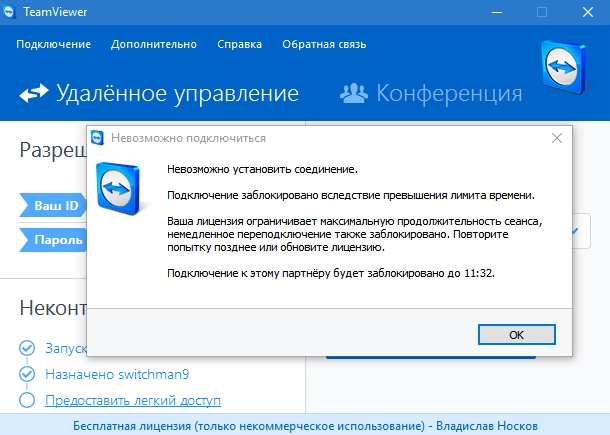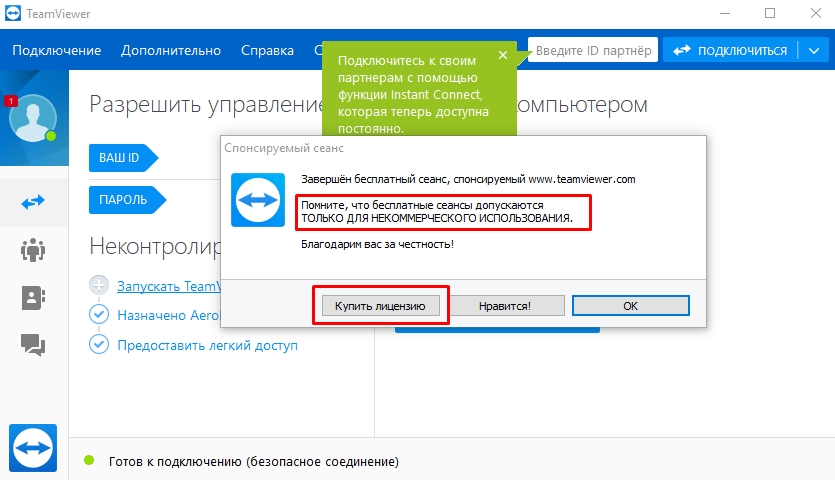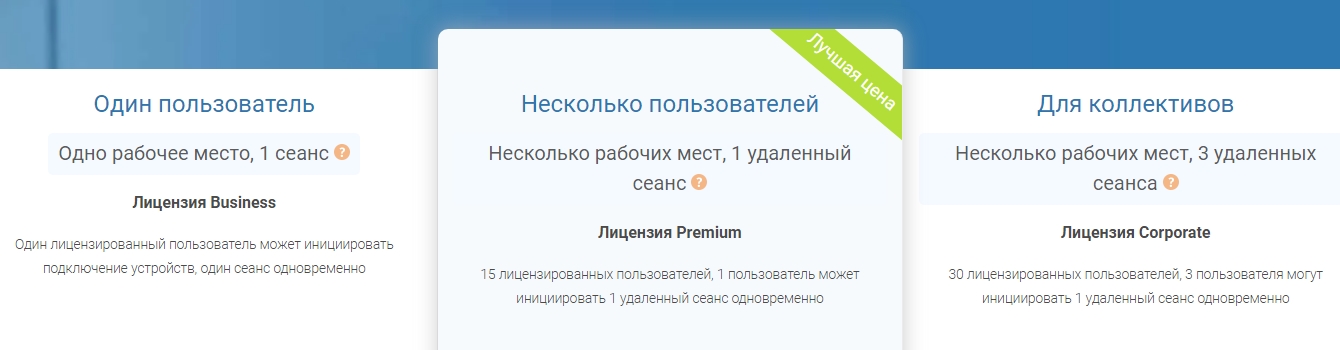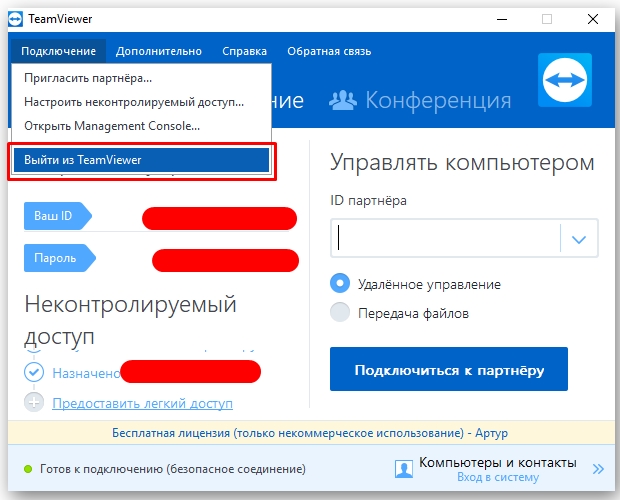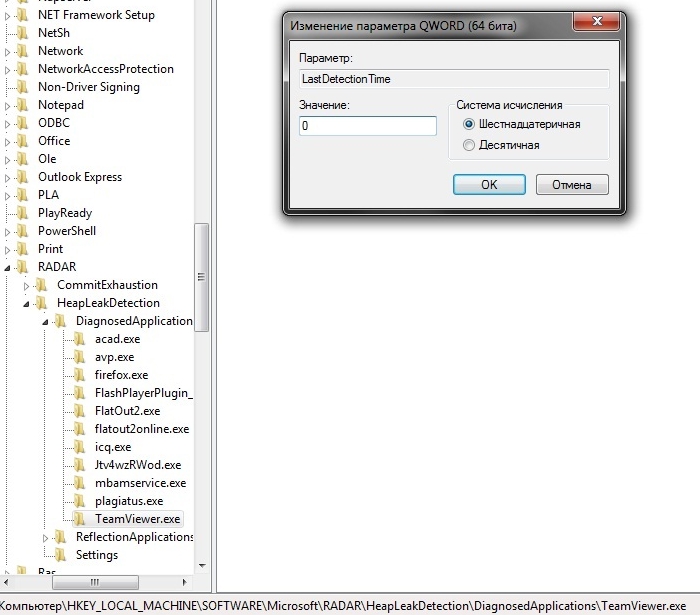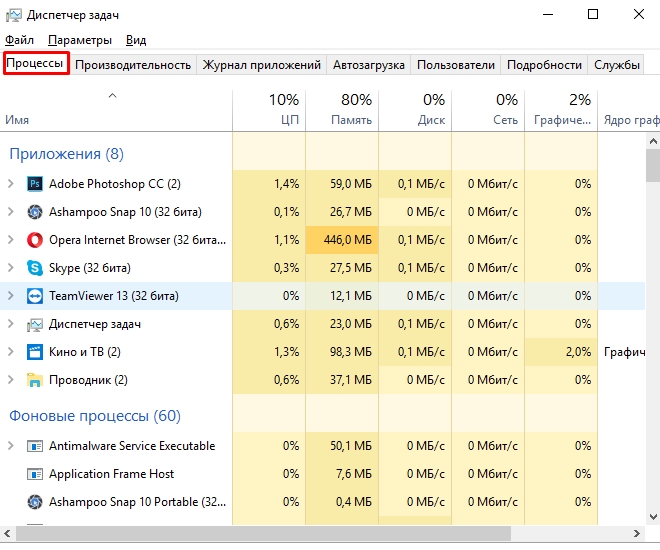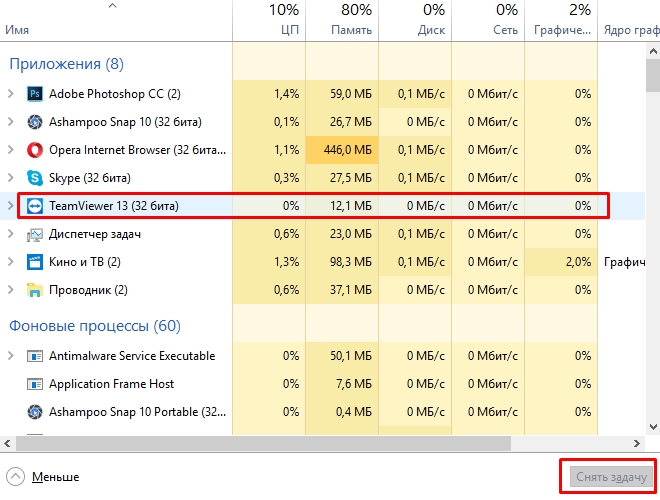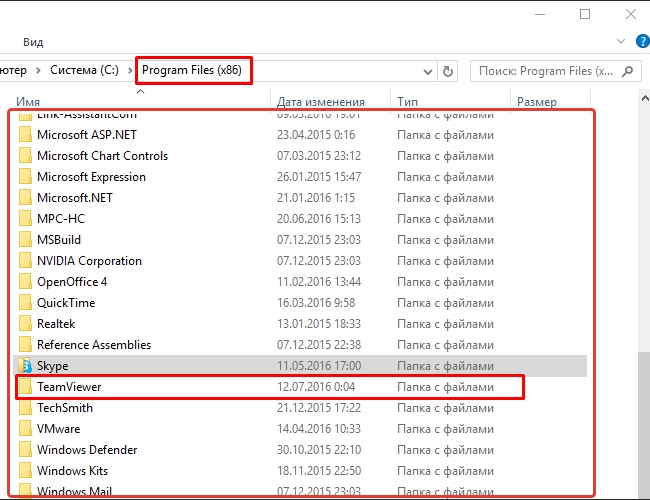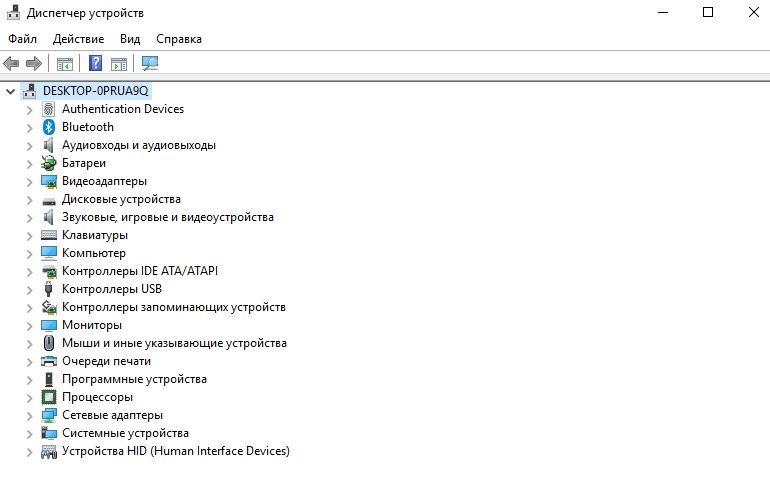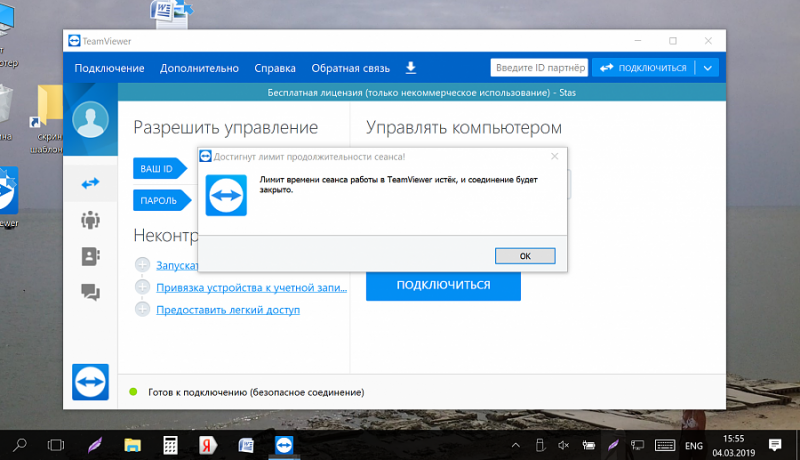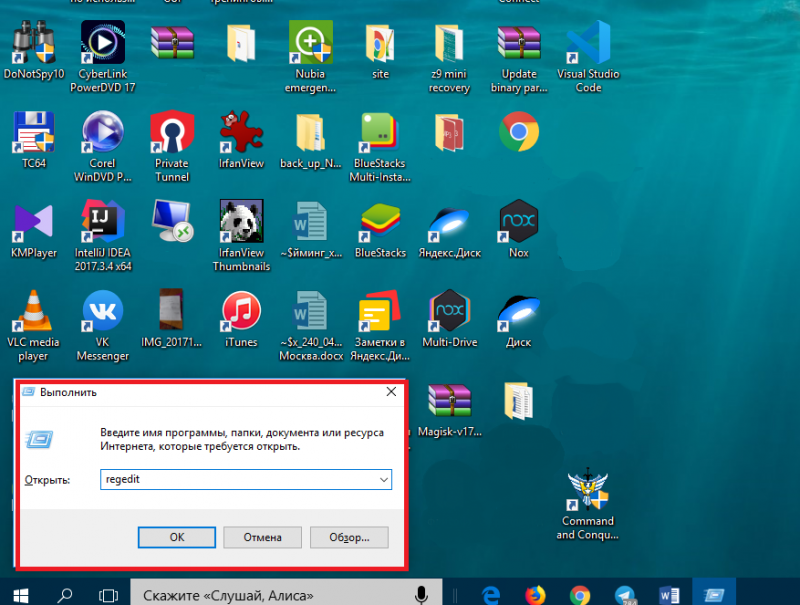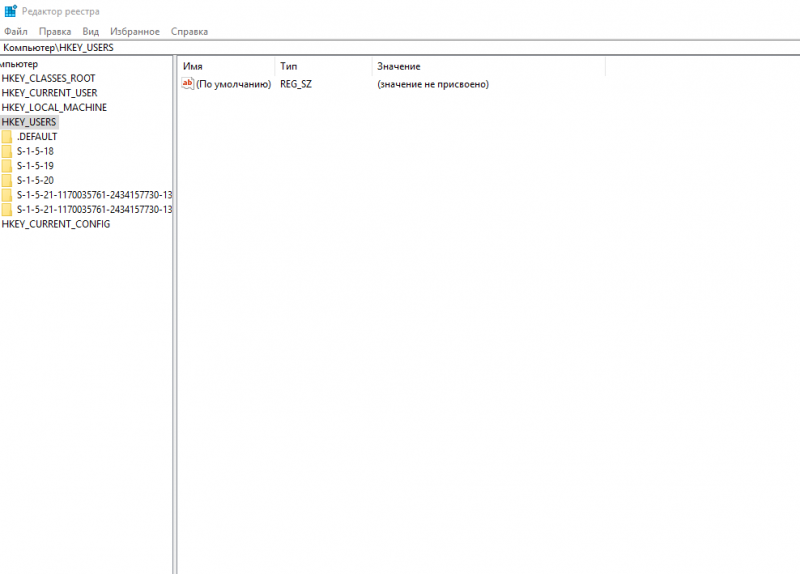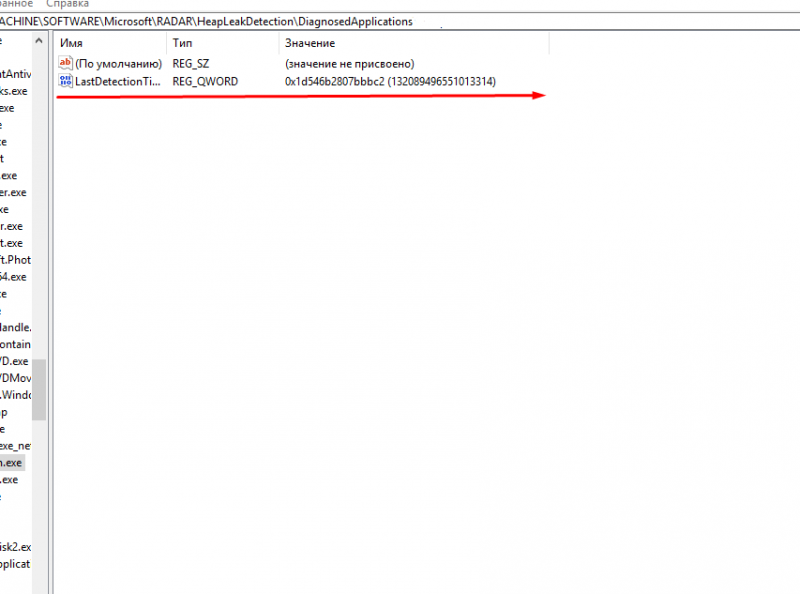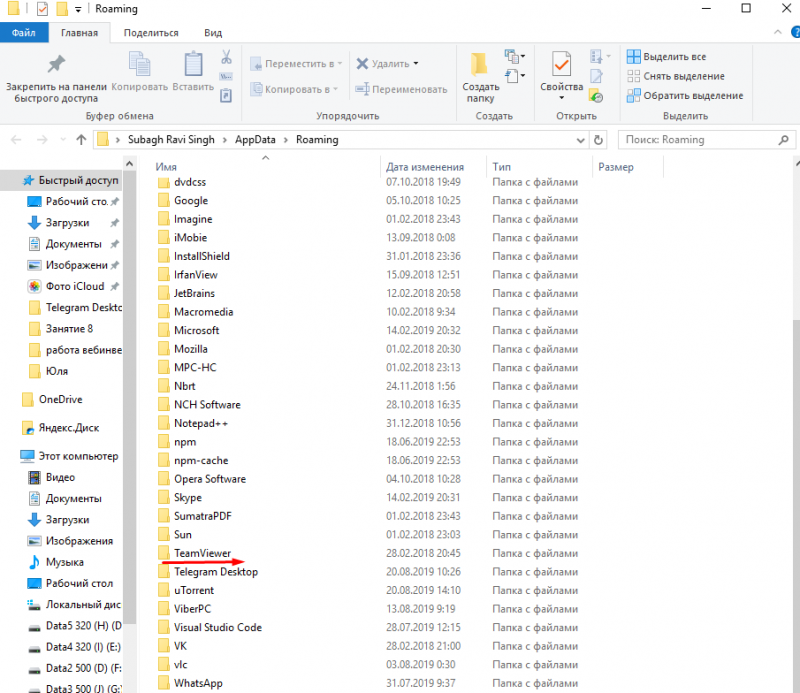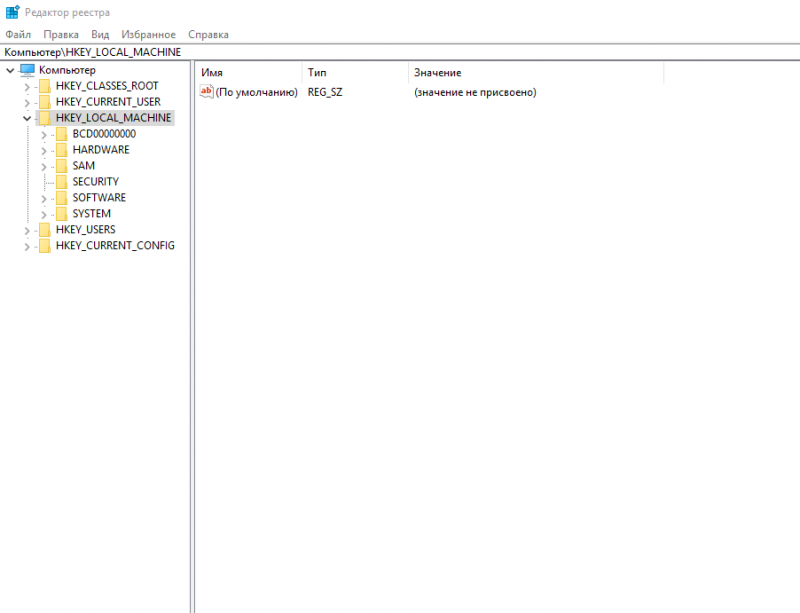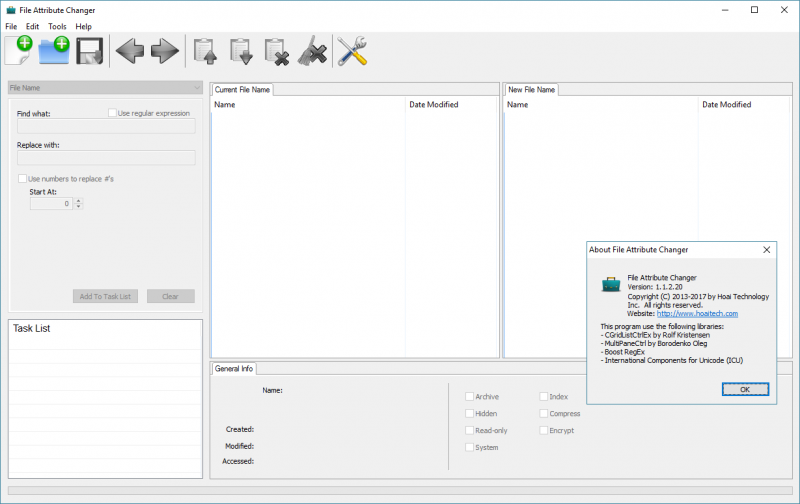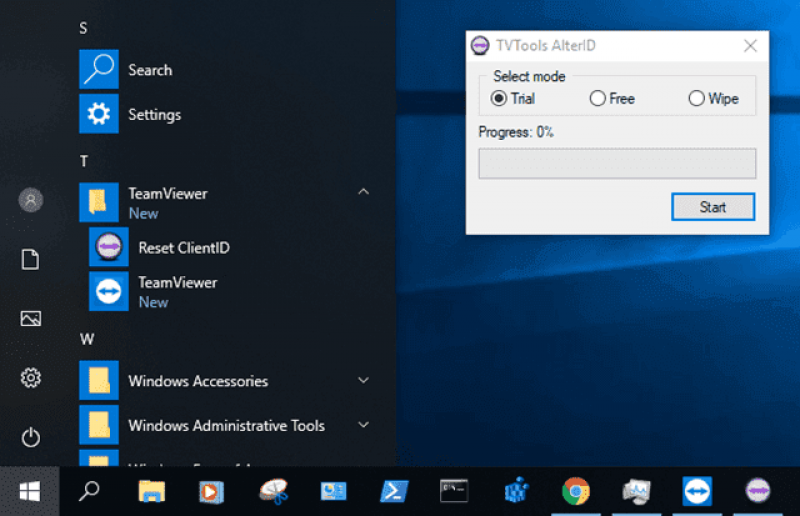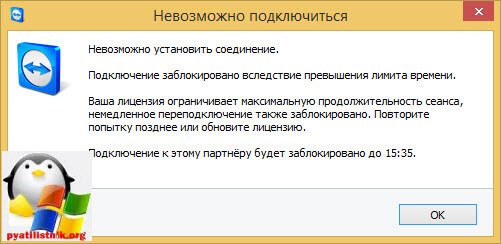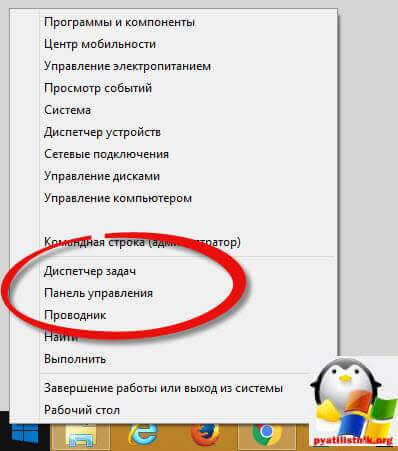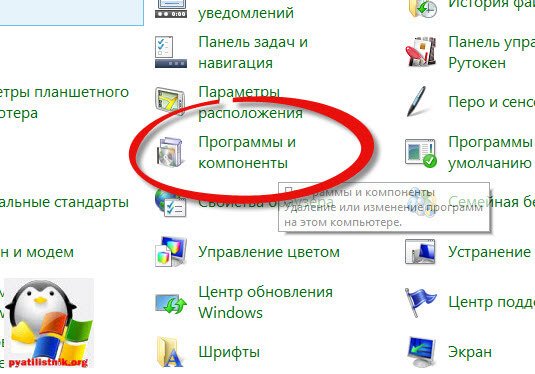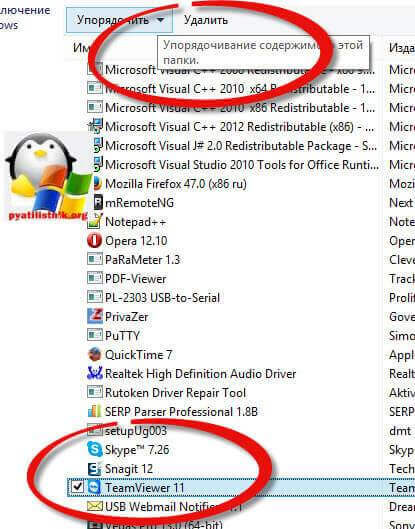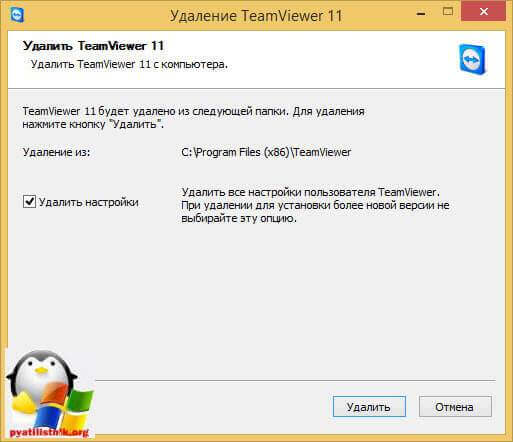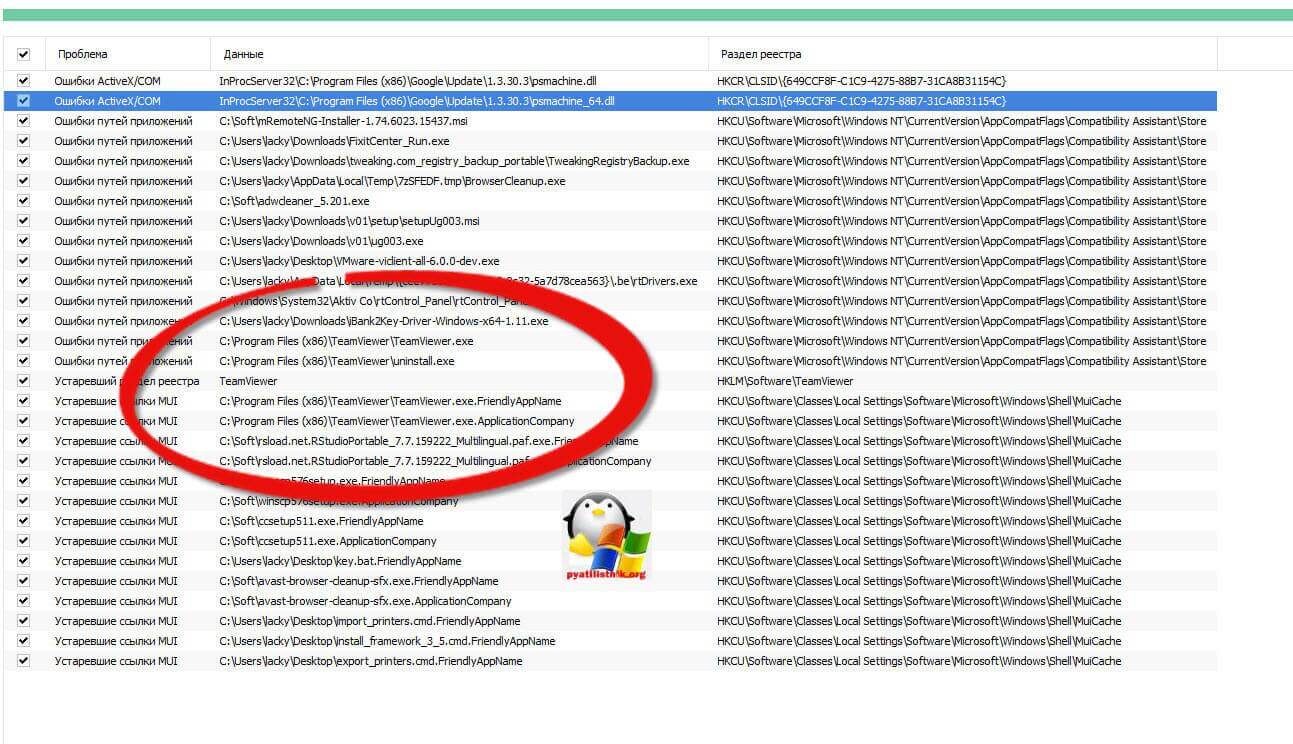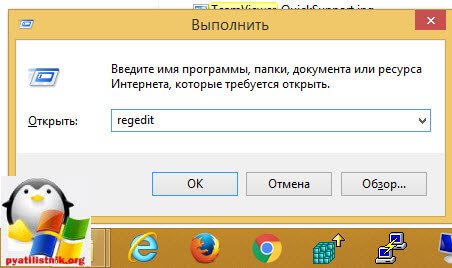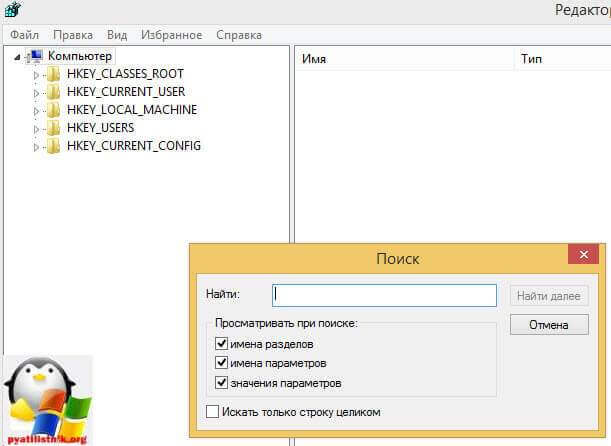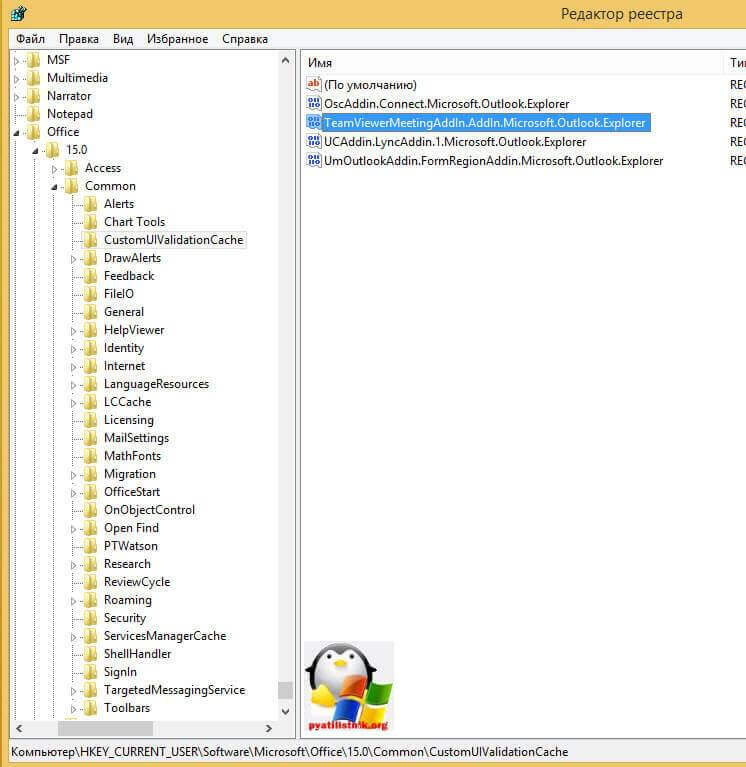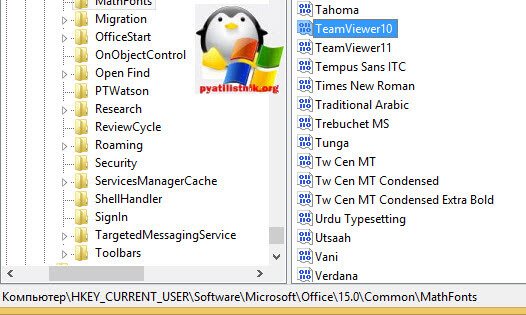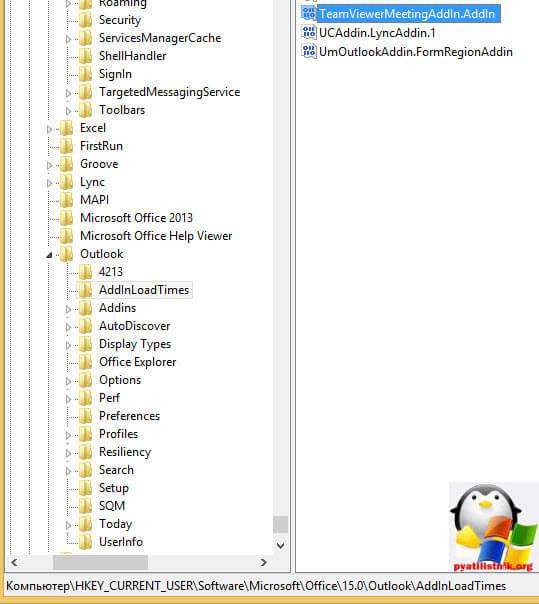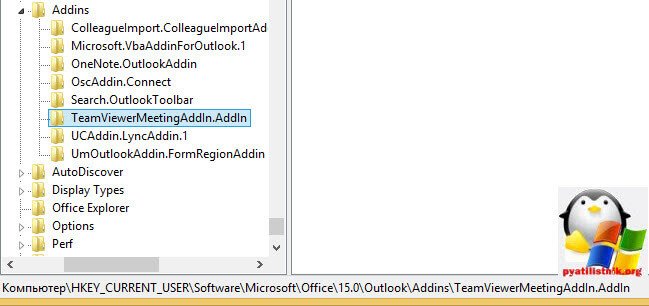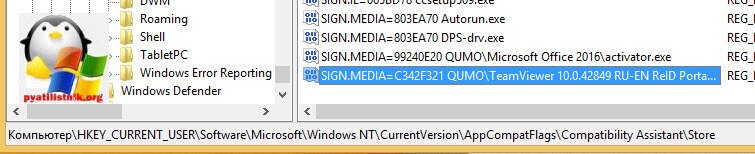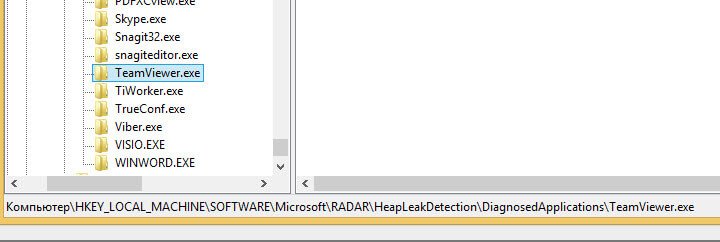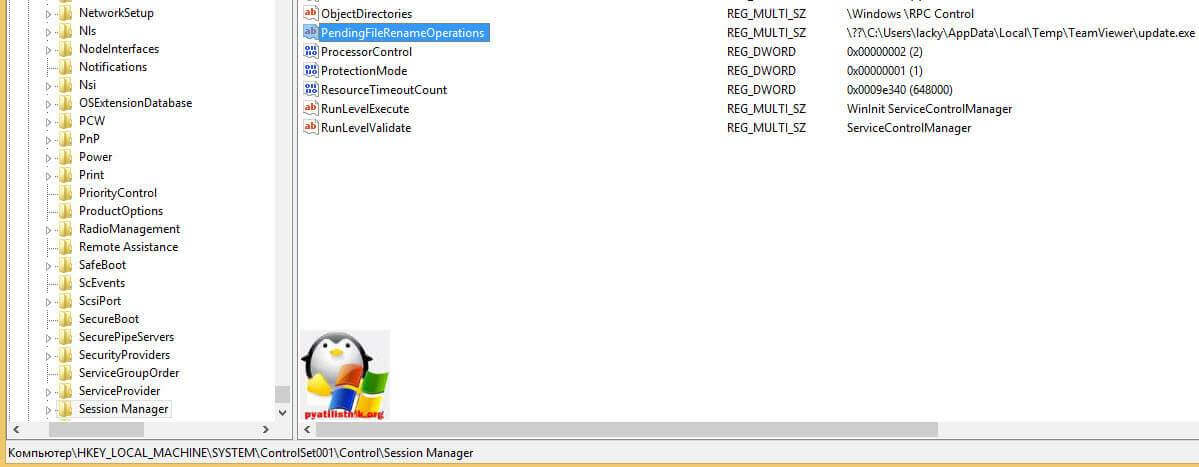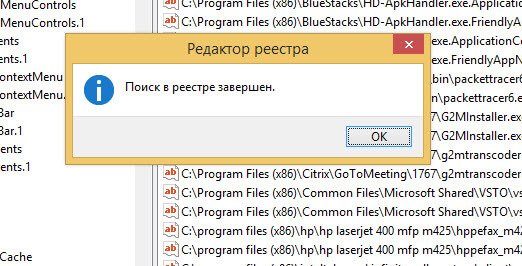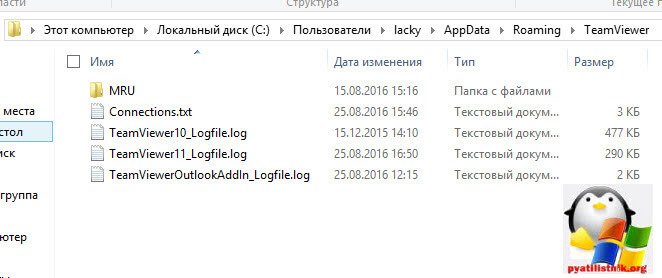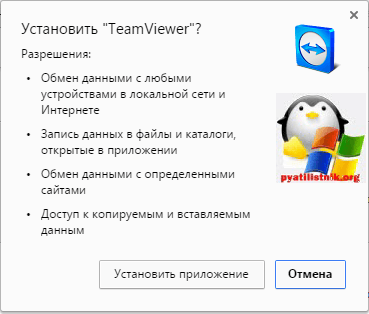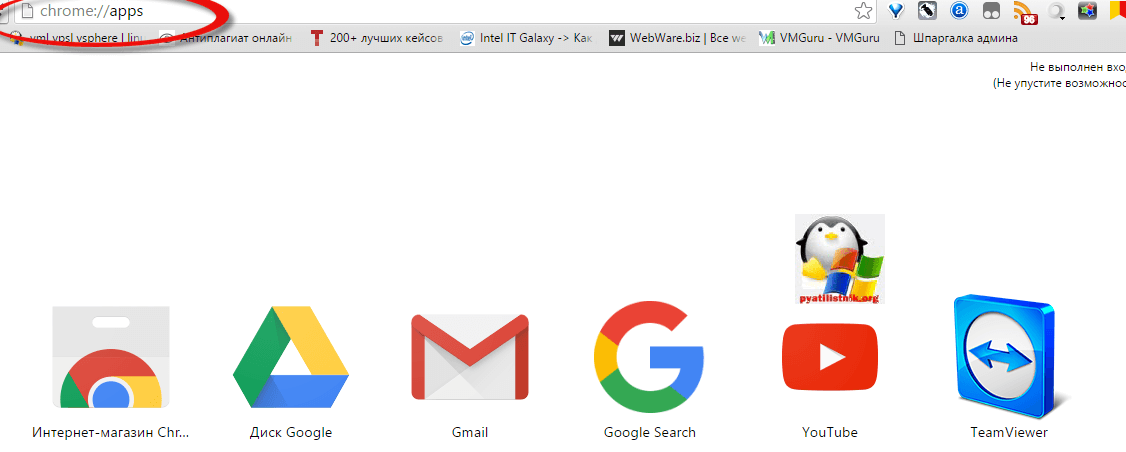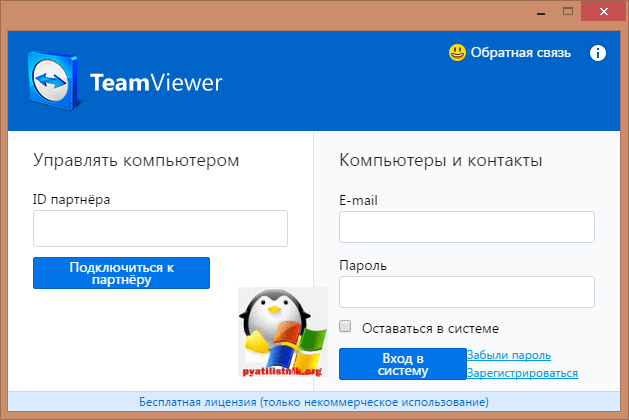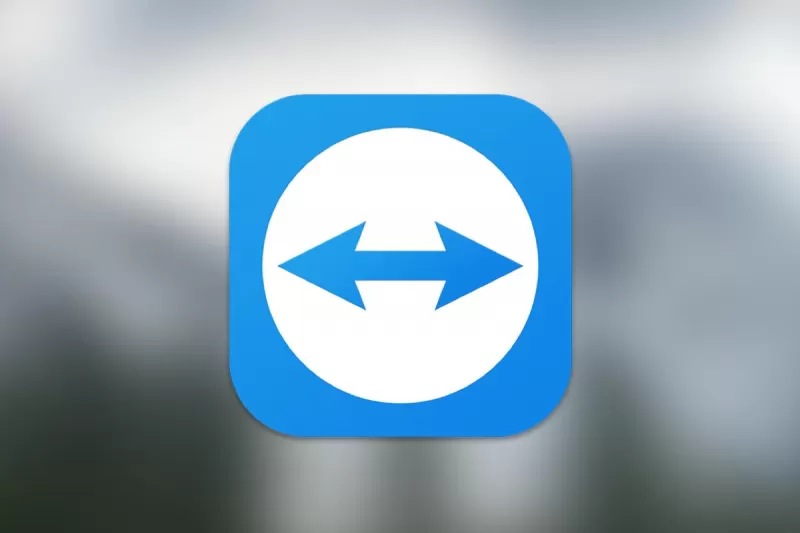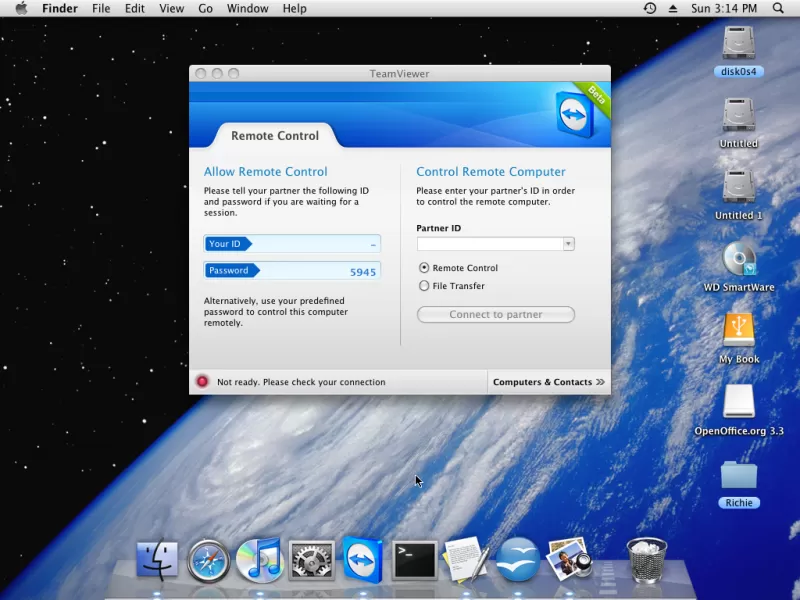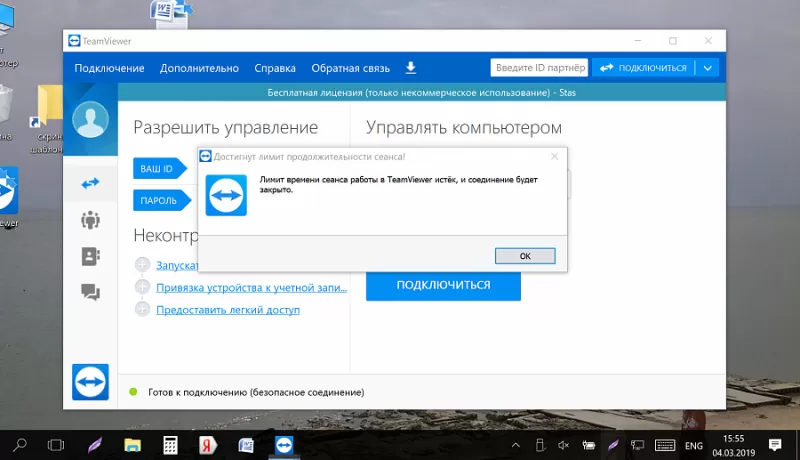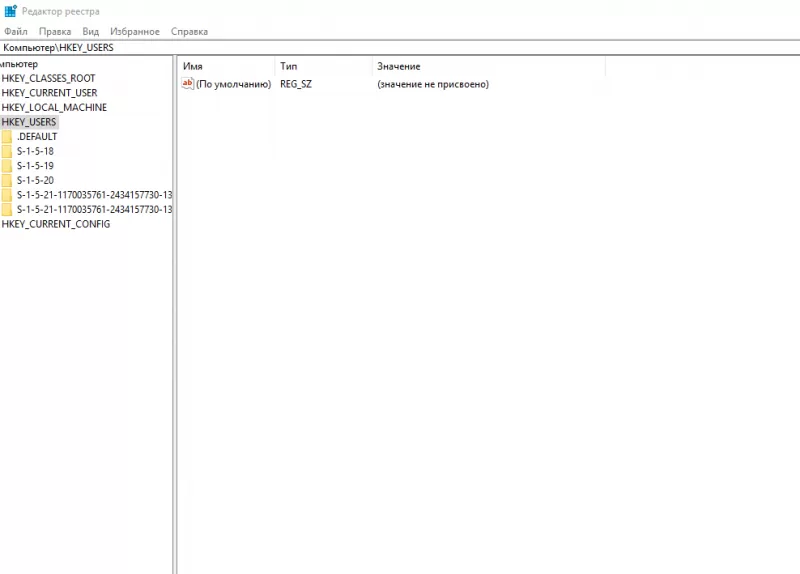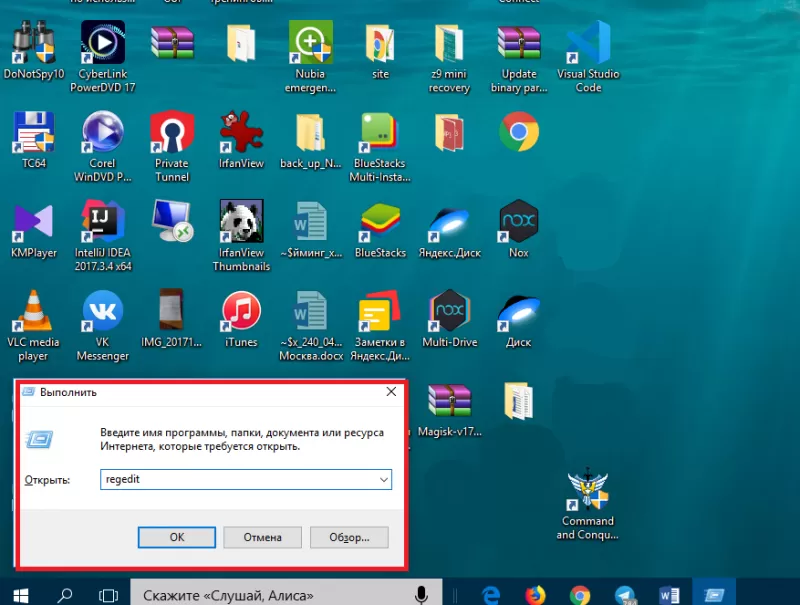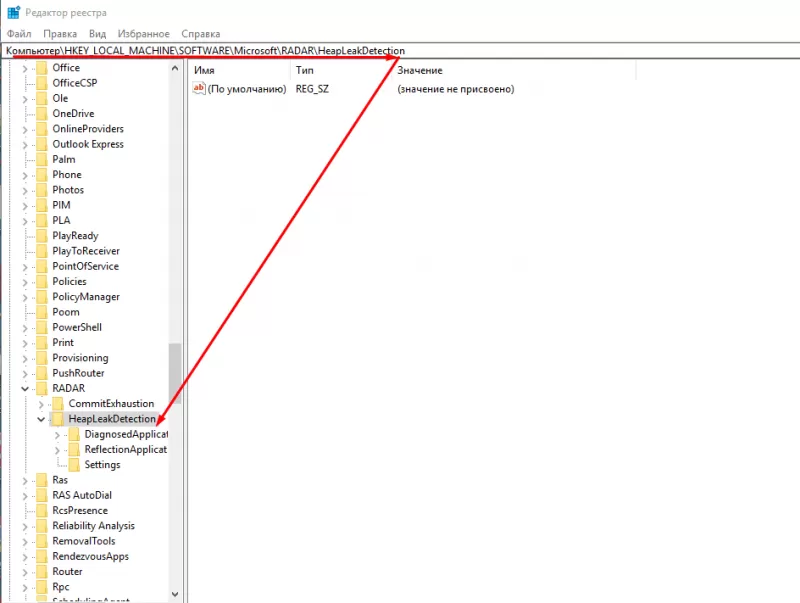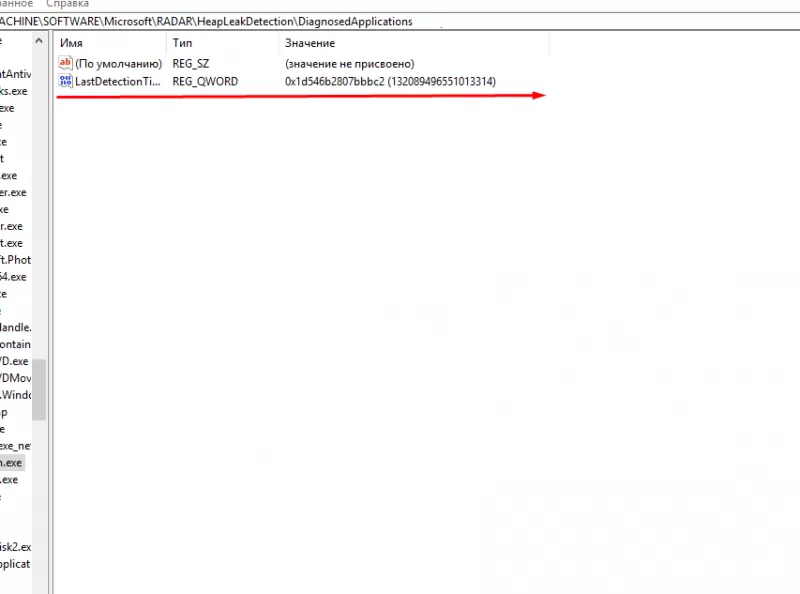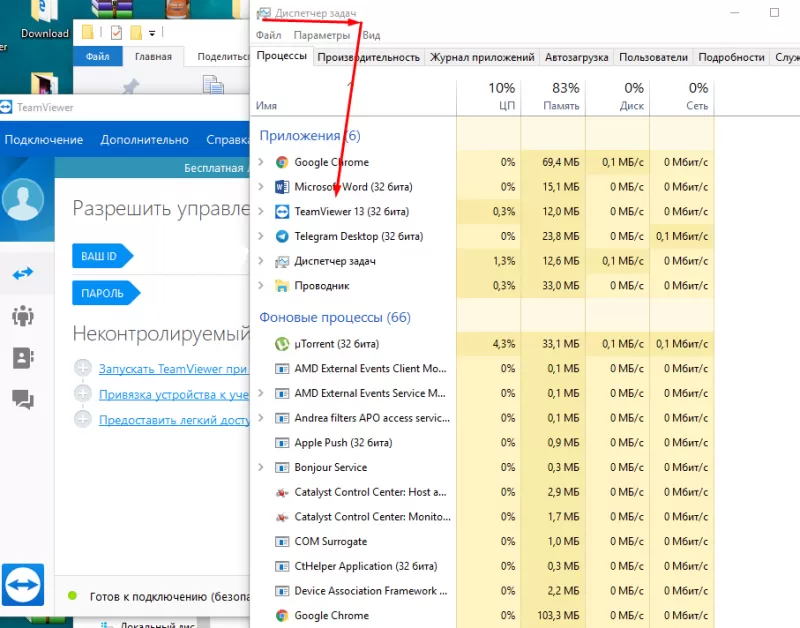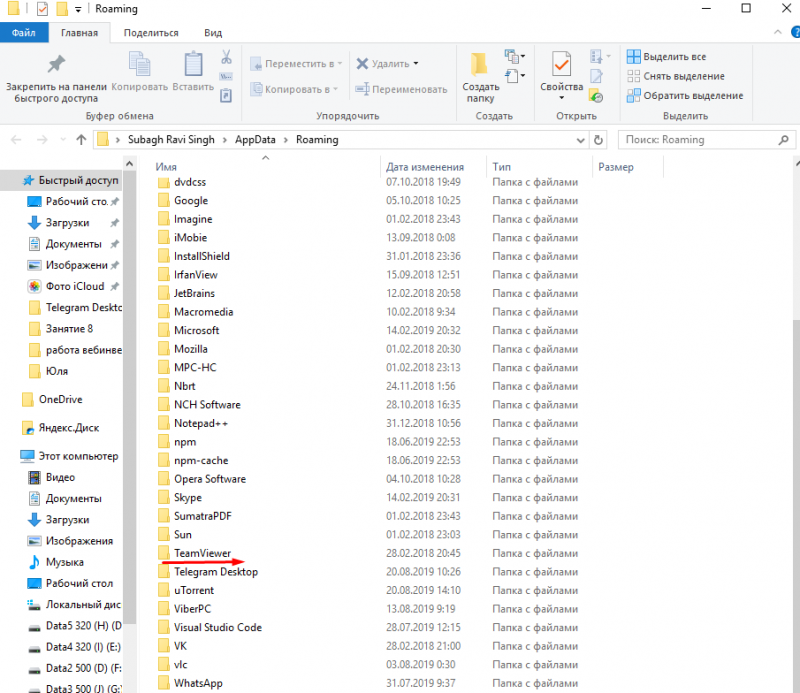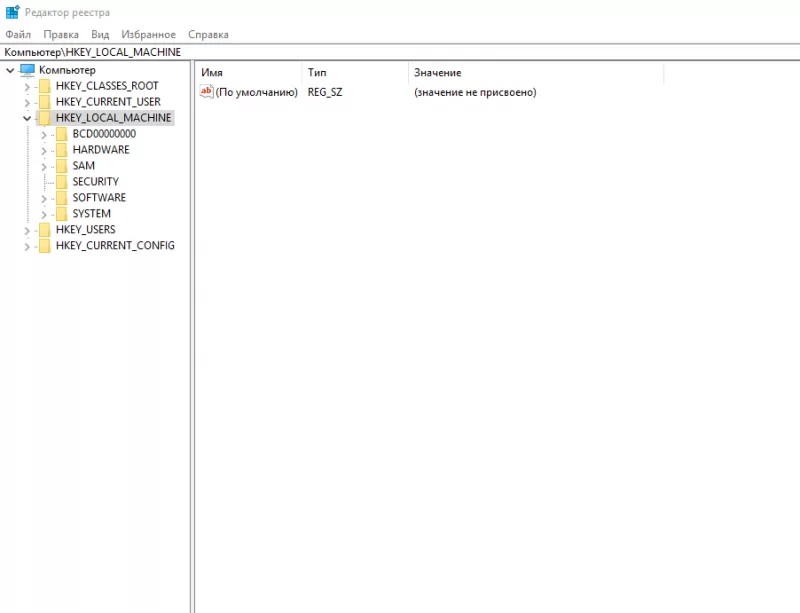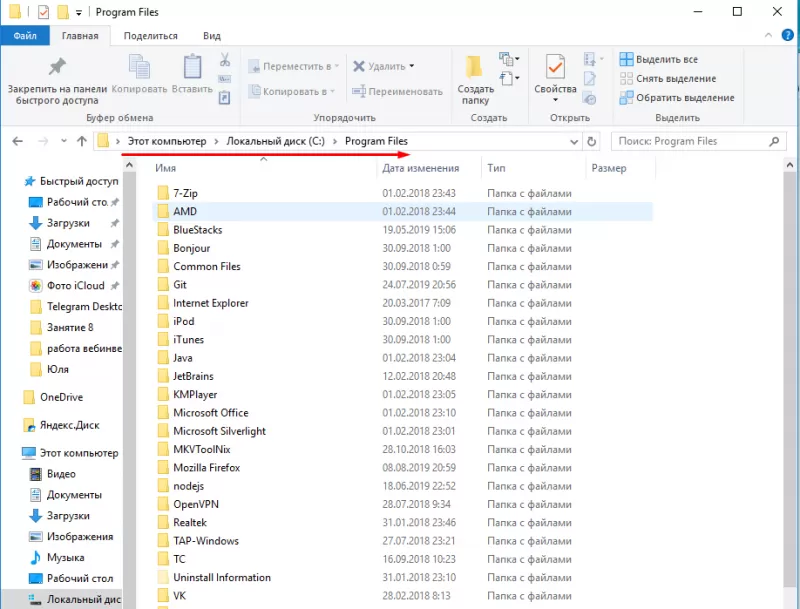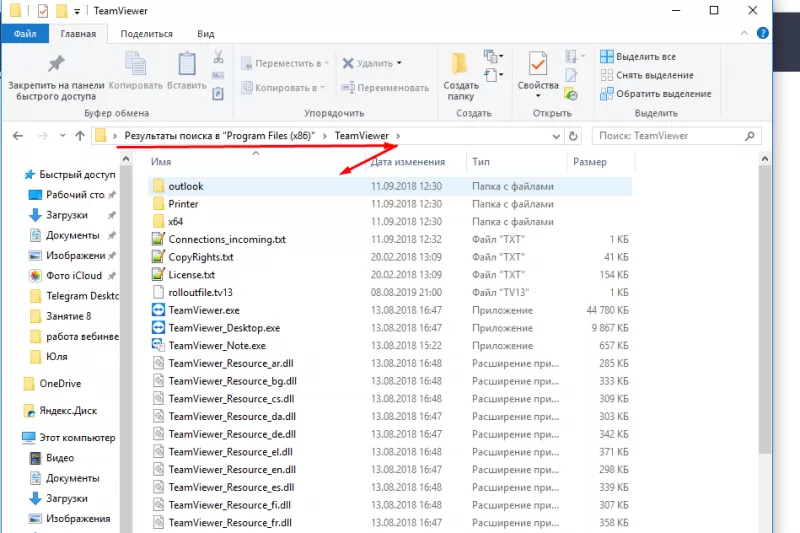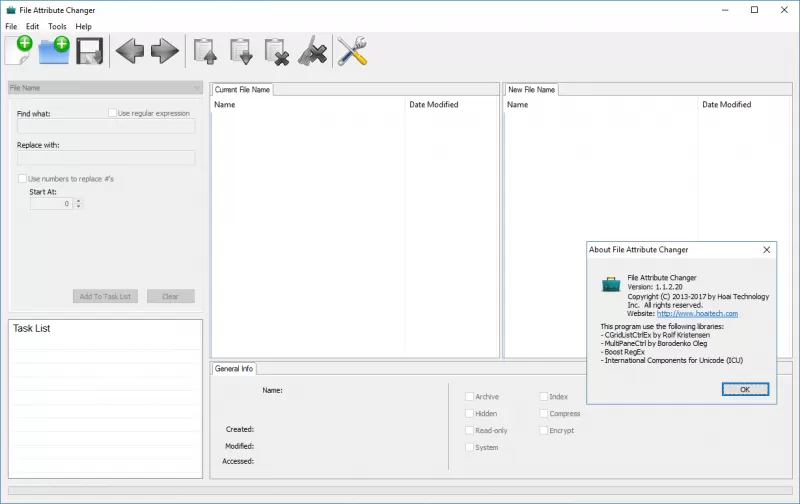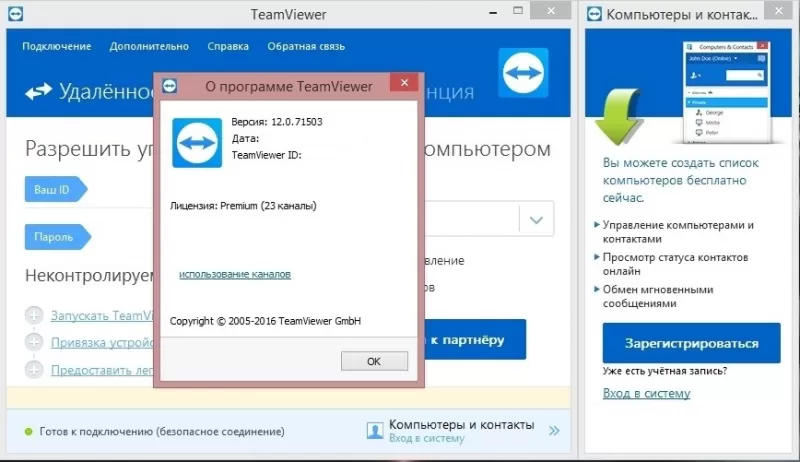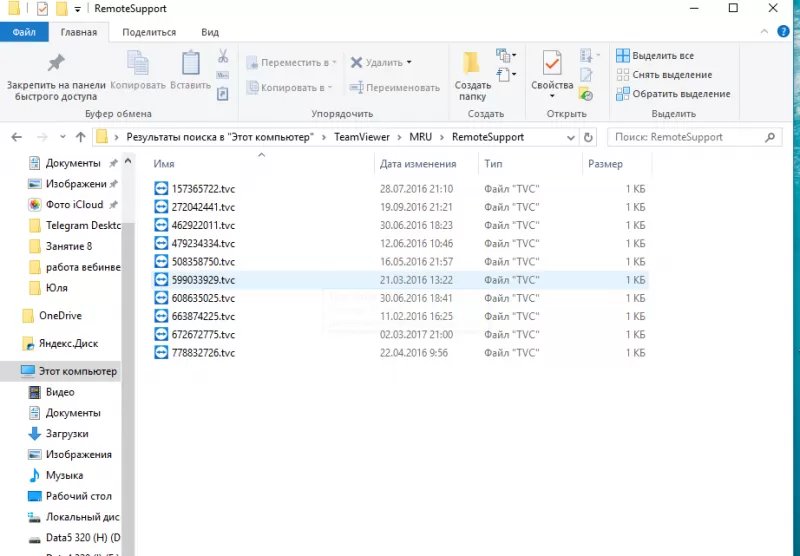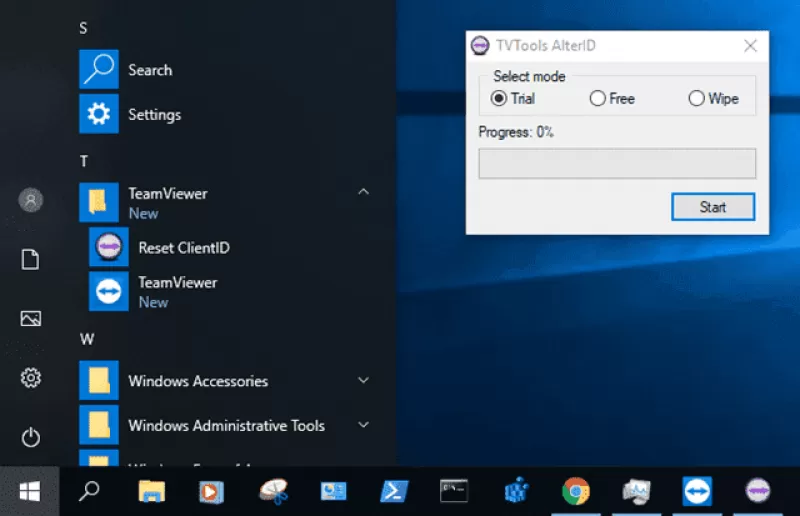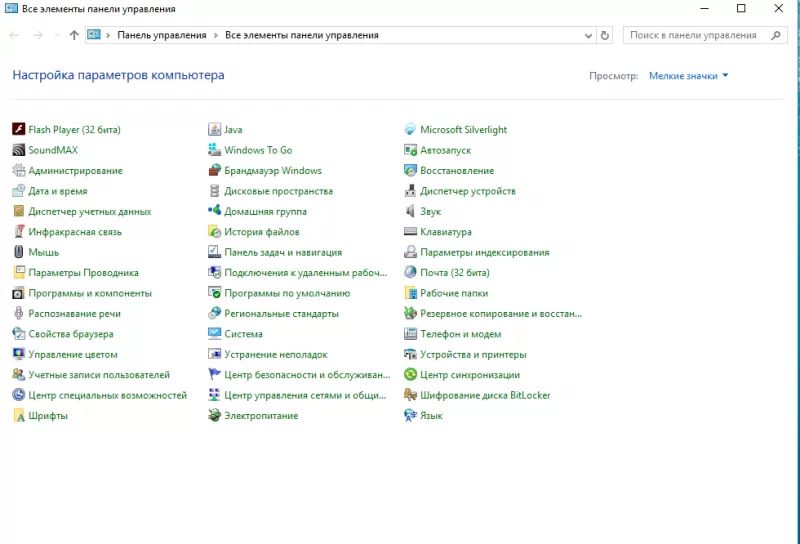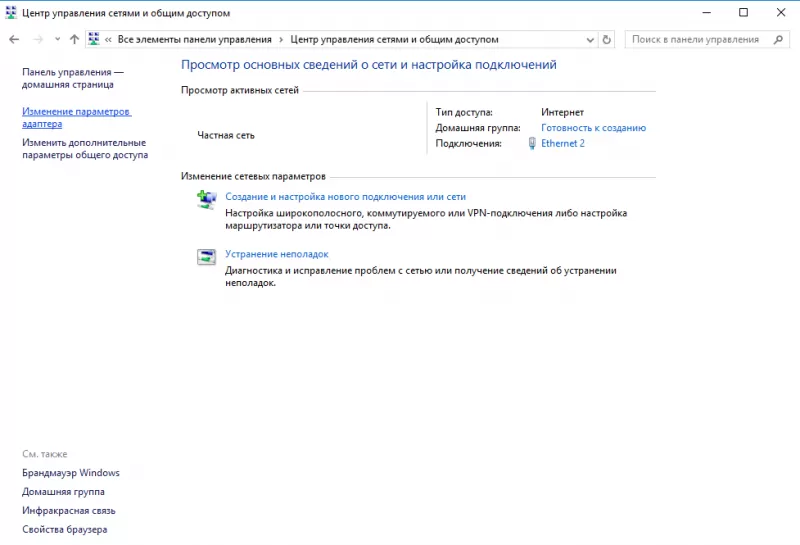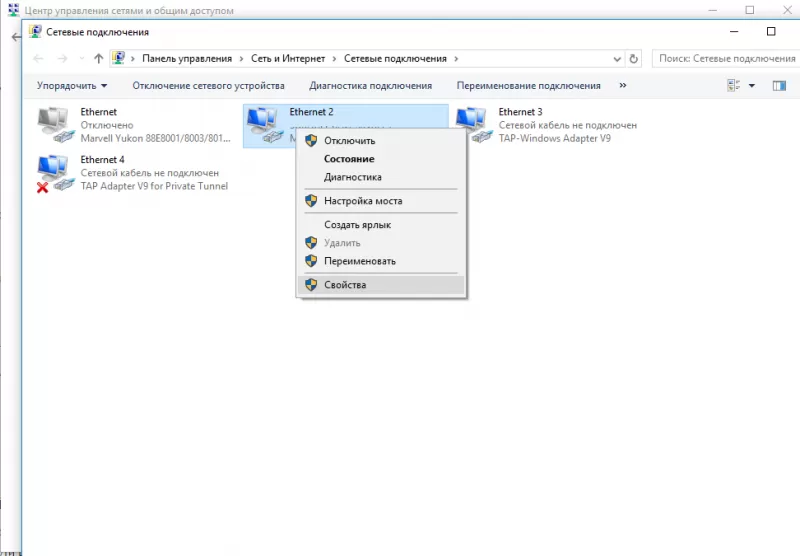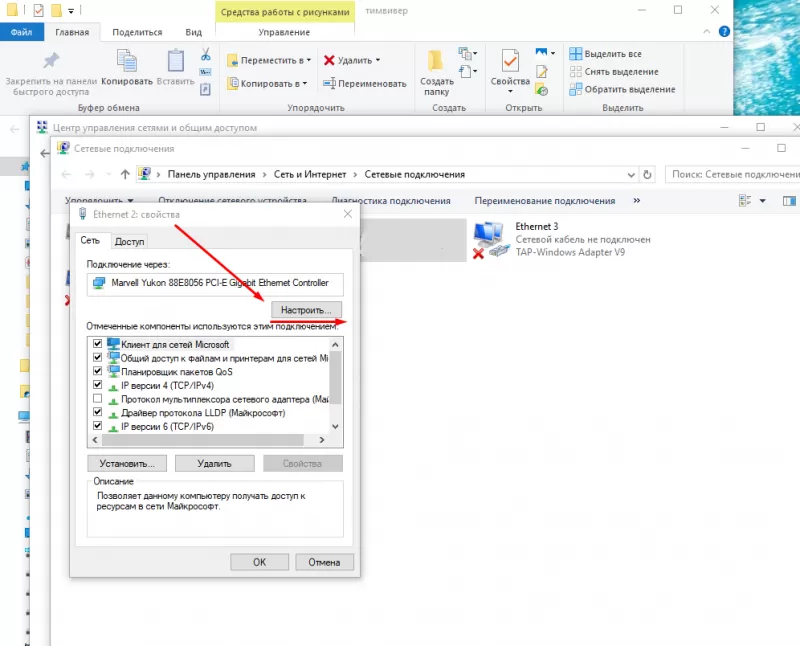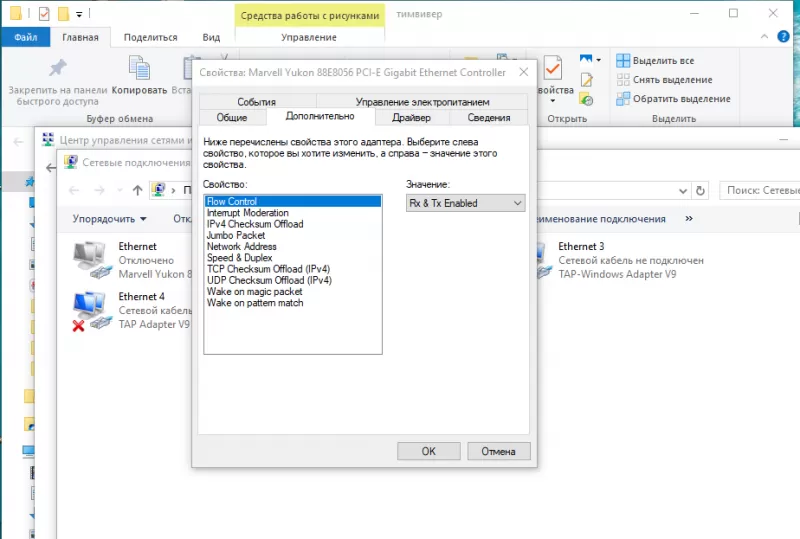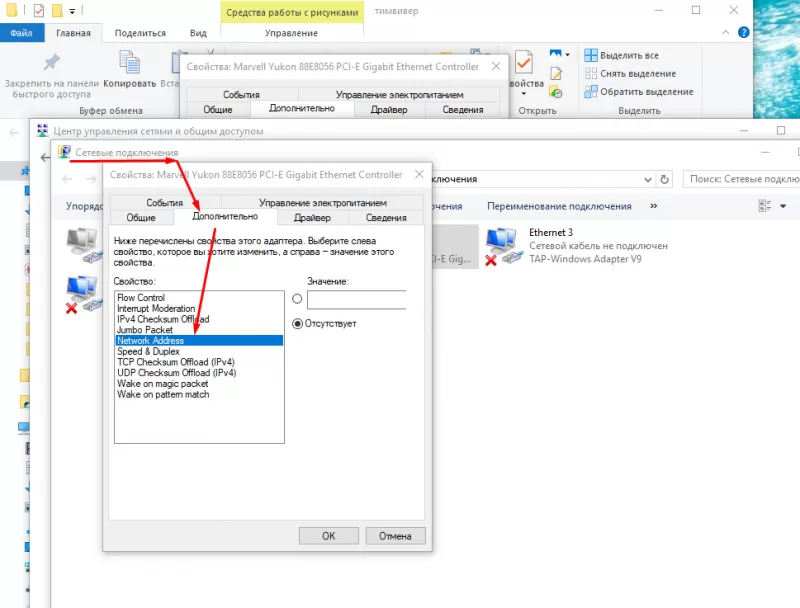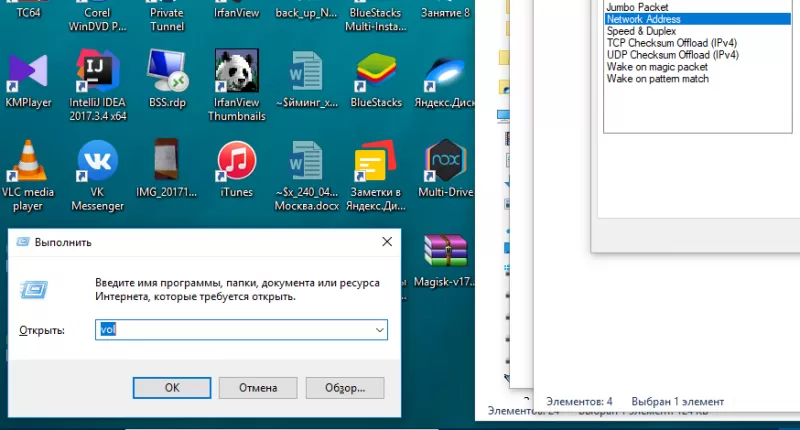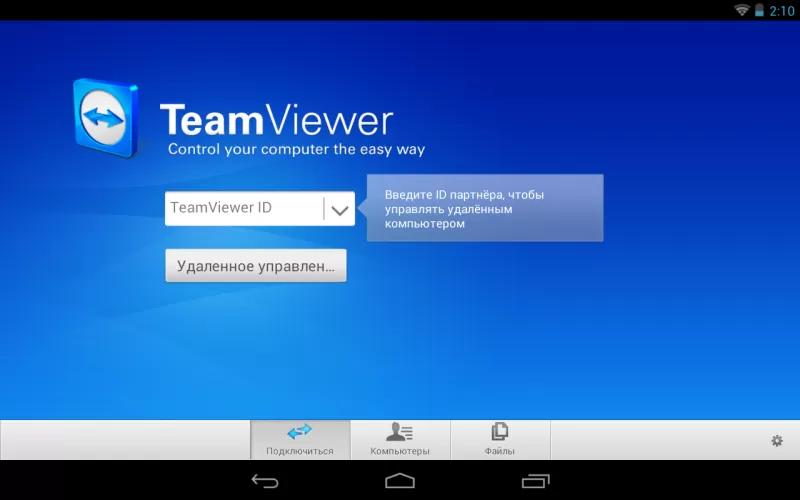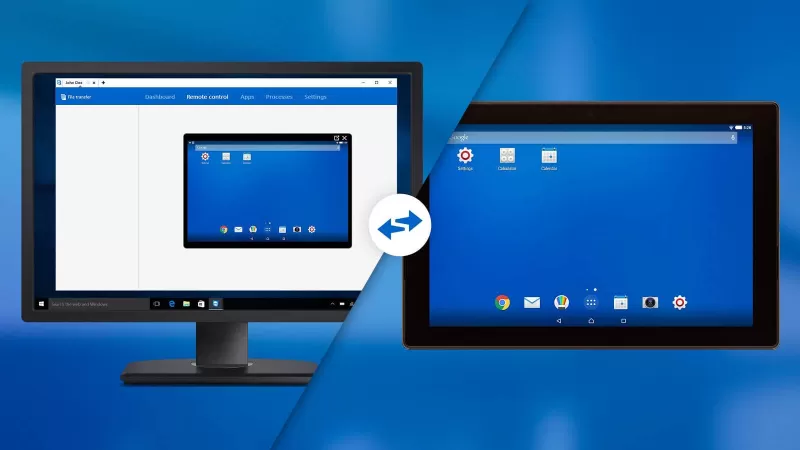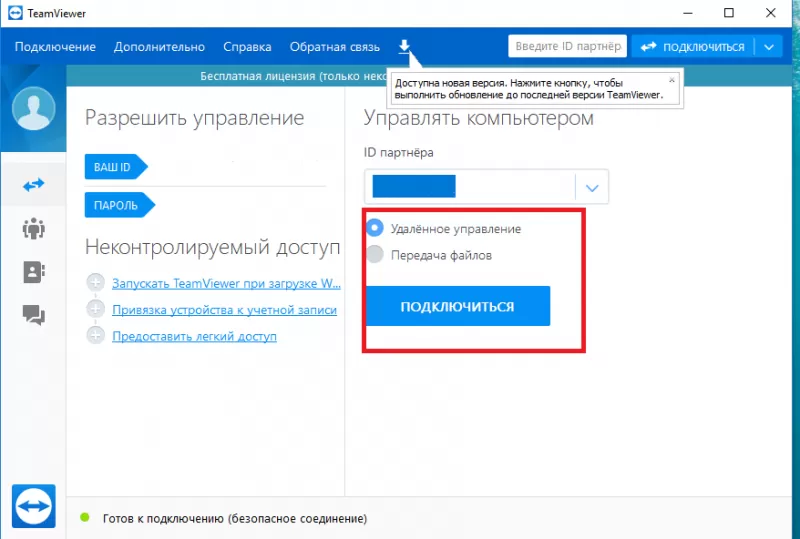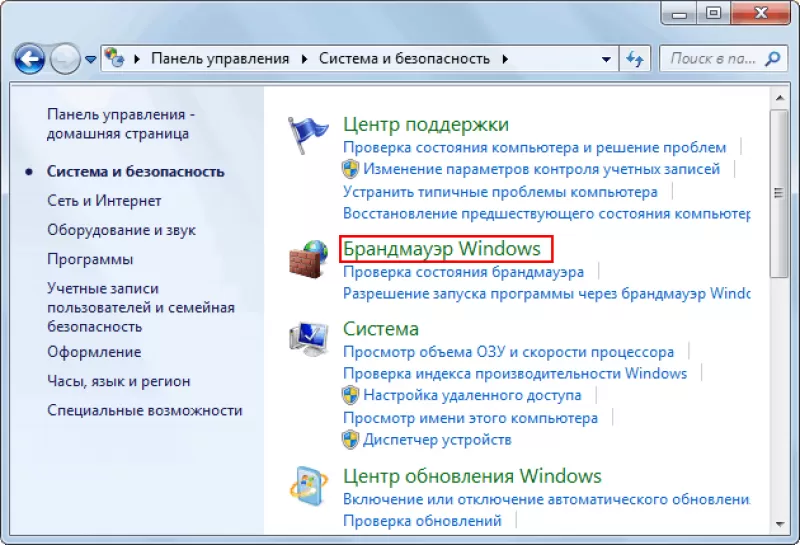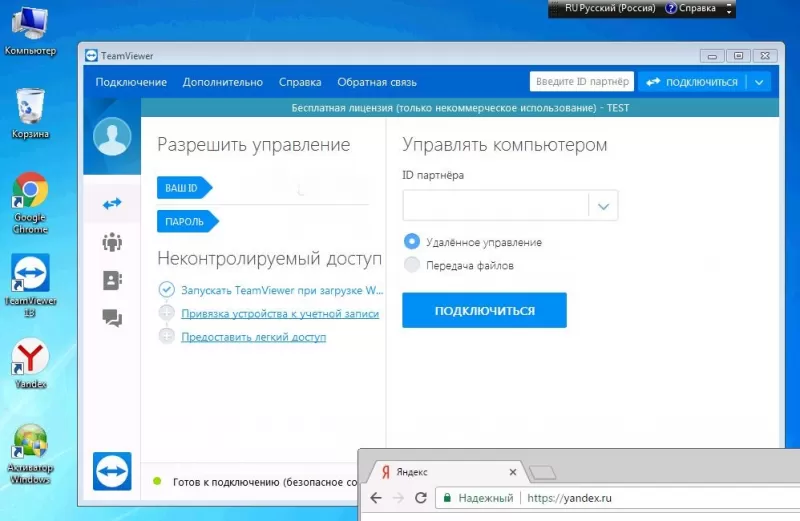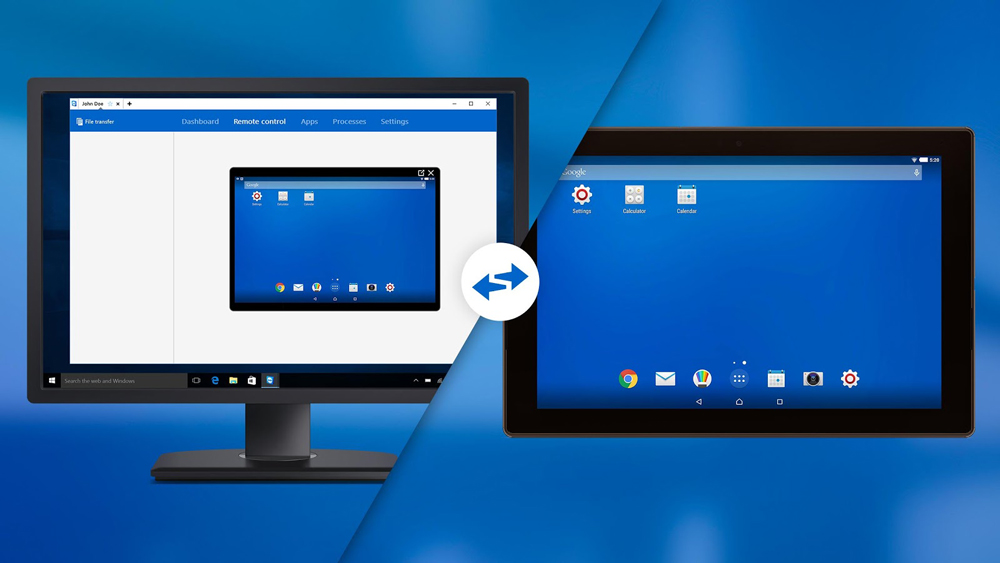TeamViewer представляет собой очень популярную программу, которая пользуется хорошим спросом по всему миру. Всё благодаря уникальным возможностям, которые предоставляет данный продукт. Если коротко, с его помощью можно управлять другим компьютером удалённо. Это удобно, если кому-то нужна помощь специалиста. Но иногда возникают проблемы, например, ТимВивер закрывается через 5 минут из-за каких-то системных ограничений. В этой статье я расскажу о том, как в TeamViewer убрать ограничение 5 минут.
Причины ограничений
Первое с чего необходимо начать – разобраться с тем, почему происходит явление подобного рода. Первая и самая распространённая причина заключается в том, что иногда программа думает, что её используют в коммерческих целях.
С учётом того, что такой сценарий является не самым благоприятным, происходит установка ограничения по времени. Программа вылетает через 5 минут и пользователи не могут реализовать те действия, которые были запланированы.
В некоторых случаях целесообразно купить лицензию, однако для многих такое действие будет не самым целесообразным. Как минимум по причине того, что программа может использоваться человеком крайне редко. Платить за 10 минут использования согласятся не многие.
Ещё одна причина, которая тоже нередко встречается, связана с установленными версиями софта. Если при подключении двух компьютеров обнаруживается тот факт, что где-то используется бесплатная, а где-то платная версия, система тоже внедряет ограничения. Всё просто, если один использует лицензию, программа думает, что её применяют с коммерческими целями.
Как снять ограничения
Как вы поняли, проблема действительно актуальная и иногда с ней сталкиваются совершенно неожиданно. Важно не растеряться и предпринять меры, которые обеспечат её решение.
Обратите внимание! Чтобы получить в распоряжение TeamViewer без ограничений по времени, достаточно лишь воспользоваться одним из существующих методов. Ваша задача в том, чтобы именно для вашей ситуации подобрать наиболее актуальный и эффективный вариант.
Есть несколько инструкций, связанных с тем, как убрать ограничение. Каждый из вариантов эффективен и позволяет добиться желаемого результата. Отличия основываются лишь на том, насколько сложна или проста в реализации процедура.
Далее вы более конкретно сможете узнать о том, что можно сделать, чтобы проблема была в корне решена.
Пошаговая инструкция
Способ №1
Первый метод, который гарантирует максимально надёжный результат – это покупка лицензионной версии программы. В действительности, если вы планируете активно пользоваться продуктом, причём в коммерческих целях, гораздо проще заплатить, чтобы ни о чём не переживать.
В том случае, если такой вариант вы сразу откидываете в сторону, стоит перейти к следующему способу решения проблемы, когда TeamViewer работает 5 минут и отключается.
Способ №2
Второй метод уже не требует никаких финансовых вложений, поэтому он становится актуальным для подавляющего количества пользователей. Особенно полезна информация для тех, кому Тимвивер нужен лишь для того, чтобы пару раз в месяц или в год помочь кому-то в решении определённых задач.
Обратите внимание! Далее вы увидите инструкцию, в которой важен каждый пункт. Внимательно следите за всем и не отклоняйтесь от указаний, чтобы достичь положительного результата.
- Закройте абсолютно все имеющиеся на данный момент подключения.
- Полностью выйдите из программы.
- Воспользуйтесь клавиатурой и зажмите на ней комбинацию клавиш «Win+R».
Дополнительная информация! Кнопка «Win» находится в самом нижнем ряду, на ней чаще всего нанесён фирменный логотип операционной системы Windows.
- В небольшом окошке «Выполнить», которое перед вами появится, потребуется ввести специальную команду «regedit» (без кавычек). Нажмите на «ОК», в результате чего система перенаправит вас в реестр.
- Вам потребуется найти в ветке строку «HKEY_LOCAL_MACHINESOFTWAREMicrosoftRADARHeapLeakDetectionDiagnosedApplicationsTeamViewer.exe».
- Следующим действием необходимо в правой части реестра кликнуть на параметр под названием «LastDetectionTime». Поменяйте уже существующее на данный момент значение на «0».
- Сохраните все те изменения, которые были вами внесены.
На этом инструкция о том, как в TeamViewer 15 убрать ограничение 5 минут, может считаться полностью завершенной. Всё, что требуется от вас – повторно запустить программу и начать ей пользоваться. С огромной вероятностью ранее актуальная проблема исчезнет и вы сможете спокойно работать с софтом.
Важно! Прежде чем начинать выполнять инструкцию подобного рода, осознайте все риски. Всё дело в том, что редактирование реестра – очень ответственная процедура, так как какие-то ошибочные действия способны привести к выходу системы из строя. Помните о том, что за все действия, которые вы реализуете, в полной мере ответственность несёте исключительно вы.
Способ №3
На этом всё не ограничивается, так как есть ещё и третий вариант того, как убрать 5 минутное ограничение. Стоит сразу предупредить о том, что в плане реализации он является наиболее сложным и затратным по времени. Более того, неопытным пользователям не рекомендуется следовать именно данному алгоритму.
Если по каким-то причинам второй вариант оказался бездейственным, но вы хотите добиться хорошего результата и пользоваться программой без ограничения по времени, можете приступать к изучению инструкции:
- Выйдите из программы, как делали это в предыдущий раз.
- Реализуйте запуск диспетчера задач. Для этого потребуется одновременно зажать комбинацию сразу трёх клавиш: «Ctrl+Alt+Del»
- В появившемся окне потребуется перейти во вкладку под названием «Процессы».
- Тщательно изучите всё содержимое, чтобы найти все пункты до единого, которые как-либо связаны с программой TeamViewer. Завершите их. Для этого в правом нижнем углу предусмотрена специальная кнопка.
- Перейдите в раздел «Пуск» и выберите пункт «Панель управления».
- Среди всех вариантов откройте вкладку «Программы и компоненты».
- В перечне продуктов, установленных на ваш компьютер, найдите TeamViewer, после чего по стандартной схеме удалите данный компонент из системы.
- Зажмите комбинацию клавиш «Win+R» для запуска всё того же окошка «Выполнить». Введите в соответствующую строку «%appdata%».
- В появившемся разделе потребуется найти папку с программой. Её тоже нужно удалить, чтобы успешно в TeamViewer снять ограничение по времени.
- Повторно зажмите «Win+R», но теперь введите «regedit». Удалите всё, что может быть связано с рассматриваемым софтом для удалённого доступа.
- На диске «C» найдите папку «Program Files», а затем в ней отыщите компонент, который связан с TeamViewer, его тоже удалите.
Это лишь подготовительная часть третьего способа. Чтобы в Тимвивер ограничение по времени больше вас не беспокоило, соберитесь с силами и продолжите процедуру.
Обратите внимание! Сейчас ответственный этап, целью которого является измерение Mac Adress.
Для реализации задачи необходимо:
- Запустить «Диспетчер устройств» через «Пуск» и затем «Панель управления».
- В перечне выбрать сетевое устройство, которое будет использоваться для того, чтобы наладить связь между двумя компьютерами при помощи программы.
- Кликнуть по устройству ПКМ и выбрать пункт «Свойства».
- Открыть вкладку «Дополнительно». Там будет пункт «Сетевой адрес». Задача в том, чтобы поменять его на абсолютно любые другие значения.
- В самом конце всей процедуры нужно изменить время того, когда создавалась папка «Program Files». Сделать это можно при использовании вспомогательной программы Attribute Changer.
Теперь перезагрузите ПК. Останется установить последнюю версию софта. С огромной вероятностью проблема, когда TeamViewer блокируется через 5 минут, будет навсегда решена.
Важно! Как говорилось ранее, такая серьёзная инструкция должна выполняться в крайнем случае. Если не знаете, что делать когда Тимвивер выкидывает через 5 минут, тестируйте первые два метода. Не забывайте о том, что за каждое действие несёте ответственность только вы.
Заключение
Как видите, проблема, когда программа TeamViewer вылетает после 5 минут работы с ней, является очень популярной. Выше описаны методы, которые гарантированно приведут вас к эффективному решению. Надеюсь, что данная статья помогла вам разобраться с тем, как в TeamViewer убрать ограничение 5 минут.
TeamViewer –самая популярная программа для работы с удаленным ПК, заслужившая популярность по всему миру. Она позволяет оперативно получить помощь системного администратора, даже если он находится в другом городе. Однако, пользователи данного приложения отмечают весьма неприятную ситуацию – зачастую программа самопроизвольно отключается каждые пять минут работы. Почему так происходит, и как убрать ограничения в TeamViewer мы поговорим в этой статье.
Суть проблемы
TeamViewer имеет две версии – для личного и для коммерческого использования. В первом случае программа бесплатна, однако имеет ряд ограничений по функционалу. В большинстве случаев обыкновенному пользователю это не мешает. Бесплатную версию нельзя использовать в коммерческих целях. В ПО встроены алгоритмы, позволяющие определить нарушение данного запрета, и оперативно заблокировать работу. В качестве нарушений TeamViewer рассматривает:
• Помощь, оказанную любой коммерческой компании или ее клиентам.
• Попытка подключения к ПК или серверу какой-либо организации.
• Оказание услуг по удаленной связи государственным структурам.
• Соединение с ПК, на котором установлена платная версия программы.
• Частый запуск бесплатной версии TeamViewer.
Последний случай формально не рассматривается как попытка коммерческого использования, однако разработчики по каким-то причинам вводят ограничения на подобные действия. Как видим, программа самостоятельно определяет наличие финансовых интересов в действиях пользователя. Насколько это соответствует реальности — никого не волнует. Каким же образом убрать лимит времени в TeamViewer?
Поиск выхода
На первый взгляд, самым простым путем решения проблемы, является приобретение платной лицензии. Однако подобные действия не всегда оправданы. Во-первых, не каждый пользователь располагает достаточными финансами. Во-вторых, подобные затраты не будут оправданы в случае редкого использования программы. Еще один важный нюанс – попытка подключения к ПК с бесплатной версией, заблокирует программу на принимающей стороне. Таким образом, сложившиеся обстоятельства требуют альтернативных решений. И такие решения существуют.
Как убрать лимит времени в Teamviewer
Данный способ считается самым простым. Последовательность действий выглядит следующим образом:
• Закрываем TeamViewer.
• Нажимаем WIN+R
• В открывшейся командной строке вводим «regedit» и жмем «Ввод»
После проведенных действий должно открыться следующее окно:
• Ищем директорию «HKEY_LOCAL_MACHINE»
• В данной папке открываем подпапку «HeapLeakDetection»
• Выбираем «LastDetectionTime»
Далее выполняем следующие действия:
1. Двойной клик по «LastDetectionTime».
2. После того как откроется окно, вводим «0». Это действие должно убрать 5 минут из настроек программы.
3. Нажимаем «Enter».
Проведя все вышеперечисленные манипуляции, следует запустить TeamViewer и убедиться в отсутствии проблемы.
Данный метод позволяет снять временное ограничение в подавляющем большинстве случаев. Однако есть ряд ситуаций, когда предложенного решения недостаточно.
Как отключить завершение бесплатного сеанса
Иногда ТимВивер полностью блокируется из-за подозрений в коммерческом использовании. Бесплатный сеанс полностью прерывается. В таком случае первый способ уже не поможет. Необходимо прибегать к более радикальным решениям.
Последовательность действий:
• Сворачиваем утилиту.
• Открываем «Диспетчер задач» (Одновременное нажатие клавиш Del/Control/Alt).
• Принудительно завершаем процессы TeamViewer
• Деинсталлируем утилиту.
• Кликаем по вкладке «Пуск».
• В открывшейся строке вводим «appdata»
• В открывшейся папке ищем и удаляем подпапку TeamViewer
После произведенных манипуляций необходимо очистить реестр ПК, так как там могут содержаться данные о работе и блокировке. Для этого нужно зайти в меню «Пуск», вызвать командную строку, прописать команду «regedit», и удалить из реестра все директории, связанные с TeamViewer.
После чего следует удалить одноименную папку из раздела Program Files на диске С.
Первый этап завершен. Приступаем к окончательному решению проблемы. Для этого понадобиться скачать и установить утилиту «Attribute Changer». Данная программа позволяет изменять МАС-адрес. Вот так выглядит интерфейс приложения:
Запускаем программу и меняем дату создания папки Program Files. Далее перезагружаем ПК, скачиваем и устанавливаем Тимвивер. Проблема решена.
И еще несколько советов
При всем радикализме предыдущего способа, он не дает гарантии стопроцентного результата. Более того. При изменении МАС-адреса могу возникнуть весьма неприятные проблемы. Например, некоторые лицензированные программы станут не валидными. В случае, когда нежелательно использовать «Attribute Changer», можно попытаться сбросить ID. Делается это так:
• Зайти в меню «Пуск» и найти там TeamVeaver
• Активировать контекстное меню.
• Найти в меню «Client ID Reset» и кликнуть по нему левой кнопкой.
В результате утилита снова должна вернуться в бесперебойный режим.
Аналогичную процедуру можно провести при помощи специального ПО, например, «TVTools_AlterID». Данная утилита находится в свободном доступе. Запустив «TVTools_AlterID», просто выберите опцию «Trial», после нажмите «Старт».
Разумеется, в рамках статьи невозможно перечислить все способы преодоления пятиминутного ограничения TeamVeaver. Мы лишь указали наиболее действенные методы. Однако следует помнить, что появление новых способов убрать лимит времени в TeamVeawer – лишь вопрос времени.
Обновлено 04.05.2021
Добрый день, уважаемые читатели и подписчики, наверняка каждый из вас встречал такую ситуацию, что когда вы пытаетесь подключиться к своему приятелю или клиенту через программу удаленного доступа teamviewer, вас через минуты выкидывает и пишет, что у вас оказывается коммерческая версия и срок ее действия кончился, покупайте лицензию, попытка переустановить программу на не коммерческую лицензию эффекта не дает, давайте разбираться как убрать лимит подключения teamviewer 11, подойдет и для других версий, я просто использую последнюю.
Ошибка подключение заблокировано вследствие превышения лимита времени
и так, у меня в качестве пациента, операционная система под управлением Windows 8.1, но это не принципиально подойдет как более ранним, так и более новым ос. Через месяц, вроде если вы во время установки, выбрали коммерческую лицензию, так не видя про щелкали мастер установки, теперь пожинаете плоды в виде ошибки
подключение заблокировано вследствие превышения лимита времени
Вам любезно говорят, что ты не расстраивайся, скоро сможешь еще на пару минуток подключиться, надо только подождать. А далее вылезает следующее окно:
Лимит времени сеанса работы в teamviewer истек, и соединение будет закрыто
Короче халява кончилась, так как коммерческая лицензия в teamviewer имеет лимит времени.
Как удалить teamviewer полностью с компьютера
Ключевое слово тут полностью, так как если вы не зачистите все хвосты, а просто удалите и попытаетесь поставить заново, то получите все тужу ошибку подключение заблокировано вследствие превышения лимита времени. Переустанавливать ос не хочется в виде чистой установки Windows 8.1, да и это не наши методы. Мне это нужно было решить малой кровью и задача стояла очень важная, так как сотрудник таким образом показывает клиенту наш продукт и помогает ему в его настройке.
И так как правильно удалить teamviewer полностью с компьютера, приведу пример штатными средствами. Щелкаете по кнопке пуск правым кликом и из меню выбираете панель управления.
Далее находите там пункт Программы и компоненты.
Находите в списке teamviewer и нажимаете удалить, как альтернатива конечно удобнее использовать ccleaner или даже можно удалить программу из командной строки Windows 8.1.
Ставим галку Удалить настройки, они вам не нужны.
Далее если вы думаете, что это все и вы полностью удалили teamviewer из системы, то не будьте столь наивны, хвостов и мусора осталось еще очень много. Теперь открываем утилиту ccleaner и чистим с помощью нее реестр. Она смогла, что то удалить.
Но это еще не все, на самом деле в реестре кое, что еще осталось. Открываем редактор реестра Windows. Для этого жмем Win+R и вводим regedit.
далее нажимаем CTRL+F и в поисковой строке введем ключевое слово teamviewer, именно эти хосты могут потом при переустановке выдать лимит времени сеанса в нем.
Первый ключ попался, щелкаем по всем правым кликом и удаляем, далее жмем клавишу F3 и поиск продолжается.
Следующим местом, где программа оставила след был куст реестра
HKEY_CURRENT_USERSoftwareMicrosoftInternet Explore LowRegistry|AudioPolicyConfigPropertyStored15cbf98_0
Далее один ключ я поймал в ветке
HKEY_CURRENT_USERSoftwareMicrosoftOffice15.0Common CustomUlValidationCache
Не понимаю при чем тут офис. Удаляем.
HKEY_CURRENT_USERSoftwareMicrosoftOffice15.0 CommonmathFonts
HKEY_CURRENT_USERSoftwareMicrosoftOffice15.0 OutlookAddlnLoadTimes
И даже в почтовый клиент прописался.
HKEY_CURRENT_USERSoftwareMicrosoftOffice15.0 OutlookAddlnsTeamViewerMeetingAddln.Addln
Еще несколько ключей в ветке HKEY_CURRENT_USERSoftwareMicrosoftWindowsNT
Почти финишная прямая.
HKEY_LOCAL_MACHINESYSTEMControlSet001ControlSession Manager
В итоге вы должны добиться вот такого окна, в котором вам скажут, что поиск завершен и ничего не найдено. Это по сути должно решить ошибку, что подключение заблокировано вследствие превышения лимита времени, но еще один момент.
Включите отображение скрытых файлов Windows и зайдите по такому пути
C:ПользователиИмя вашего пользователяAppDataRoaming
И удалите там папку Teamviewer. Перезагружаем ваш компьютер и пробуем наладить подключение и проверить ушел ли в teamviewer лимит времени сеанса.
так же советую посмотреть дистрибутив с уже активированной таблеткой TeamViewer 11.0.52465 beta ReID Portable.exe
Запасной метод решения ошибки подключение заблокировано вследствие превышения лимита времени
Есть еще план Б, ранее я вам рассказывал про полезные расширения для google chrome, я нашел еще одно, что туда включу, и это тимвивер в виде веб приложения. Устанавливаете его.
Добавляете в ваши приложения.
Оно у вас будет доступно по адресу chrome://apps.
Или https://chrome.google.com/webstore/detail/teamviewer/oooiobdokpcfdlahlmcddobejikcmkfo?hl=ru
Запускаем и радуемся жизни, вы сможете подключиться к вашему клиенту или другу и ошибка подключение заблокировано вследствие превышения лимита времени вас не побеспокоит.
На чтение 2 мин Просмотров 92 Обновлено 07.10.2022
Ранее работа бесплатной версии программы Тим Вивер была ограничена. Удаленный доступ функционировал некоторое время, а потом прерывался из-за ошибки. Официально избавиться от нее получится, если перейти на платную подписку. Поэтому многие пользователи искали альтернативные способы обхода ограничения в TeamViewer «Подключение заблокировано вследствие превышения лимита времени». Но сейчас ситуация кардинально поменялась. Давайте со всем разбираться.
Пояснение ситуации
Вся описанная в начале статьи информация относится к прошлому. В один момент ограничение касалось только непосредственно времени подключения, после превышения которого нужно было ждать. Потом лимиты стали не разовыми, а месячными, что не понравилось многим пользователям. Но, опять же, все это в прошлом.
Дело в том, что в одном из обновлений программы разработчики убрали это ограничение. Теперь при некоммерческом использовании Тим Вивера никаких временных лимитов нет. Данная информация опубликована на официальном сайте, и смысла не доверять ей нет.
Но вы же попали на нашу статью не просто так. Скорее всего, вы все же столкнулись с такой ошибкой, и не знаете, что делать в этой ситуации. Но решение есть, и оно предельно простое. Проблема заключается в том, что у вас работает устаревший клиент TeamViewer, поэтому он ведет себя некорректно. А значит, его следует обновить вручную. Вообще-то программа должна сама скачивать и устанавливать последние версии, но что-то пошло не так.
Предлагаем вам ознакомиться со статьей «Как обновить TeamViewer» на нашем сайте. Там подробно расписана данная процедура. Следуйте предложенной инструкции, и тогда все получится.
Обновление следует делать на всех устройствах, которые задействованы в удаленном управлении. В таком случае ошибки точно больше не появится.
Подведение итогов
В настоящий момент любой желающий может бесплатно использовать программу TeamViewer без ограничений по времени. А для коммерческих целей уже нужно приобретать лицензию. Но и в таком случае никаких лимитов нет. Если вы столкнулись с подобной ошибкой, то просто обновитесь до последней версии, как мы и описали это в рамках статьи.
В последнее время происходит стремительный рост популярности программы Teamviewer 13. Как убрать огр…
В последнее время происходит стремительный рост популярности программы Teamviewer 13. Как убрать ограничение 5 минут знают не все пользователи. Такой сбой возникает, если при инсталляции и дальнейшем запуске Teamviewer обнаружено коммерческое использование. Приложение автоматически закрывает сеансы каждые пять-шесть минут. Как поступить юзеру в данной ситуации, подробно расскажем далее.
Применять Teamviewer без ограничений пользователь вправе, если он оплатил коммерческую лицензию или не превышает лимиты времени по запуску утилиты в личных целях. Приложение предназначено для удаленного администрирования. Пользователь с одного компьютера дистанционно подключается к другому ПК. Связь устанавливается вне зависимости от расстояния между устройствами. Юзер может бесплатно загрузить и инсталлировать Тим Вивер без ограничений только для личных целей.
Разработчики предусмотрели важные нюансы:
- применение программного продукта контролируется и отслеживается;
- вводятся ограничения, когда утилита часто запускается.
Почему так происходит
Если Teamviewer отключается через 5 минут, что делать расскажут опытные пользователи. Ограничение по времени возникает, если утилита подозревает коммерческий запуск. Для снятия ограничения пользователь должен оплатить лицензированную версию. Если софт необходим в редких случаях, тогда юзеры ищут обходные пути.
Внимание! Перед запуском утилиты на двух устройствах следует убедиться, что в обоих случаях приложение установлено в личных целях. Если на первом ПК установлена коммерческая версия Teamviewer, а на втором – бесплатная, то появится сообщение «Обнаружено коммерческое использование».
Под коммерческим использованием приложение понимает организацию рабочего процесса в 4 случаях.
- Оказание компьютерной поддержки сотрудникам фирмы или клиентам.
- Подключение к устройству в организации или к серверам с домашнего компьютера.
- Оказание помощи частным предприятиям и государственным организациям.
- Подключение к компьютеру, на котором установлена платная версия.
В личных целях приложение запускается, если происходит подключение к домашнему ПК без последствий.
Самый быстрый и простой метод
Если обнаружено коммерческое использование Teamviewer 13, нужно знать, как быстро убрать временной лимит.
- Закрыть утилиту.
- Открыть редактор реестров:
- загрузить «Пуск»;
- вписать команду «regedit» в строке поиска;
- нажать «Enter».
или
- нажать «WIN (кнопка Windows) +R»;
- указать команду «regedit»;
- подтвердить действие.
- В категории «HKEY_LOCAL_MACHINE» найти папку с утилитой (SOFTWAREMicrosoftRADARHeapLeakDetectionDiagnosedApplicationsTeamViewer.exe).
- В правом блоке окна выбрать опцию «LastDetectionTime».
- Дважды кликнуть по этой строке.
- В открывшемся окне указать значение «0».
- Подтвердить действие.
- Запустить приложение.
- Убедиться в работоспособности утилиты без перерывов.
Альтернативный вариант решения
Если приложение Тимвивер заблокировано, так как обнаружено коммерческое использование, юзеру пригодится альтернативный вариант. Для этого следует:
- закрыть окно утилиты;
- открыть «Диспетчер задач» («CTRL+ DEL +ALT»);
- на вкладке «Процессы» найти и завершить процедуры, связанные с TeamViewer (выделить, нажать «Снять задачу»);
- полностью удалить приложение с компьютера;
- вызвать вкладку «Пуск»;
- нажать на опцию «Выполнить»;
- ввести команду «%appdata%»;
- при открытии папки найти и удалить объект;
- зайти в «Пуск»;
- вызвать «Выполнить»;
- прописать команду «regedit»;
- просмотреть иерархию реестра и удалить папки, связанные с утилитой;
- открыть «Program Files» в системном диске;
- удалить файловую папку «TeamViewer»;
- изменить значение MAC-адреса с помощью специального приложения;
- запустить утилиту «Attribute Changer» для изменения даты создания директории «Program Files»;
- перезапустить устройство;
- скачать и инсталлировать TeamViewer;
- включить утилиту и убедиться в ее работоспособности.
Снятие ограничений
Если в Тимвивер появились проблемы с разрывом сеанса, необходимо знать, как снять ограничение. Юзер должен понимать, что ни один способ не даст 100% гарантии. Утилита Teamviewer в индивидуальном порядке подходит к каждому устройству.
При замене MAC-адреса сетевой карты и названия диска (VolumeID) программы, подобные 1С Бухгалтерия, могут лишиться лицензии.
Сброс ID стандартным способом
Если в Teamviewer 13 появились разрывы связи, наш портал расскажет, как убрать ограничение 5 минут. Юзеру следует:
- вызвать меню «Пуск»;
- перейти в список инсталлированного софта и найти «ТиамВивер»;
- в выпадающем перечне кликнуть (если есть такой) на «ClientID Reset»;
- ID устройства сбрасывается, утилита работает в бесперебойном режиме.
Установка специального приложения
Как изменить ID компьютера с помощью специальной утилиты?
- Загрузить «TVTools_AlterID».
- Скопировать объект в директорию, по которой установлен «TeamViewer».
- Запустить «TVTools_AlterID».
- Выбрать опцию «Trial».
- Кликнуть на кнопку «Старт».
- ID изменяется, программа работает без разрыва сеанса.
Загрузка расширения для браузера
Альтернативный способ запуска приложения заключается в загрузке и инсталляции расширения для Google Chrome. В web-версии не предусмотрено ограничение по времени и функционалу.
Нивелирование возможности отслеживания ID
Чтобы не дать разработчикам отслеживать ID компьютера, следует соблюсти следующий алгоритм действий.
- Открыть «Пуск».
- Кликнуть на «Панель управления».
- Найти в списке и зайти в «Центр управления сетями и общим доступом».
- Открыть ссылку «Изменение параметров адаптера».
- Кликнуть правой клавишей мышки по нужному сетевому подключению.
- Выбрать «Свойства».
- Нажать «Настроить».
- Перейти на вкладку «Дополнительно».
- В категории «Свойство» выбрать «Network Address».
- В поле «Значение» указать произвольные 12 цифр.
- Загрузить в браузере утилиту «VolumeID».
- Инсталлировать программный продукт в любую директорию (название папок не должно содержать русских букв).
- Запустить командную строку с административными правами через нажатие на «R+Win».
- Прописать команду «vol».
- Заменить номер серии тома на символы. Для этого указать команду «E:название объекта, в котором расположена утилитаVolumeid.exe c: 2E63-C017» (любые английские символы и цифры).
- Зайти в редактирование реестров.
- Windows сборки 86: найти объект «HKLMSOFTWARETeamViewerVersion[X]» (Х – версия программного продукта); удалить атрибут «ClientID» в правом блоке.
- Windows версии 64: пройти по пути «HKLMSOFTWAREWow6432NodeTeamViewerVersion[X]»; удалить атрибут «ClientID» в правом блоке.
- Перезапустить компьютер.
- Убедиться в получении нового ID.
- Запустить TeamViewer.
Блокирование сообщений от удаленного устройства
Утилита дистанционного управления позволяет передавать файлы, управлять компьютером на расстоянии, создавать конференции и т.д. Когда пользователю не удается установить связь с ПК-партнером, нужно искать причины и пути решения.
Особенность проблемы
Причиной отсутствия связи между двумя устройствами становится:
- неверный пароль;
- конфликт версий приложений;
- некорректная последовательность шагов;
- блокирование утилиты антивирусом или брандмауэром;
- отсутствие интернет-соединения;
- технические работы на сервере.
Пути решения проблемы
Ошибка №1
Если пользователь написал некорректный пароль, необходимо уточнить учетную информацию у партнера по сеансу связи. При вводе символов проверить раскладку клавиатуры, включить клавишу «NumLock».
Ошибка №2
Если на компьютере, с которого происходит подключение, установлена старая версия приложения, а на втором – обновленная, подключение отсутствует. К примеру, юзер хочет дистанционно управлять компьютером с TeamViewer 12. Тогда на главном ПК устанавливается либо такая же версия, либо новая.
Ошибка №3
Чтобы соединение прошло успешно, следует:
- инсталлировать на обоих компьютерах полные версии утилиты;
- запустить программу;
- перейти на вкладку «Удаленное управление»;
- узнать у владельца подконтрольного устройства ID и пароль;
- ввести учетную информацию;
- выбрать «Удаленное управление»;
- нажать на кнопку «Подключиться»;
- указать «Идентификация TeamViewer»;
- ввести пароль;
- подтвердить действие.
Ошибка №4
Если антивирус или брандмауэр партнера заблокировал TeamViewer, необходимо внести утилиту в список исключений. Чтобы добавить утилиту дистанционного доступа в исключения брандмауэра, следует:
- зайти в меню «Пуск»;
- открыть «Панель управления»;
- кликнуть на «Брандмауэр Windows»;
- в левой части окна нажать «Разрешить запуск программы или компонента…»;
- в списке программ найти «TeamViewer»;
- установить флажок в колонке «Публичные»;
- нажать «Ок».
Ошибка №5
Для установления соединения с всемирной сетью следует определить тип проблемы: интернет отсутствует по вине провайдера или из-за механической неисправности. Для устранения проблемы нужно:
- проверить наличие соединения: навести курсор мыши на пиктограмму сети в правом нижнем углу рабочего стола (если появляется сообщение об отсутствии интернета, необходимо позвонить провайдеру для установления причины);
- если у проблемы механический характер, тогда следует проверить правильность ввода кабеля в порт или работоспособность роутера.
Ошибка №6
Если соединение между двумя компьютерами не устанавливается по причине технических работ, следует:
- деинсталлировать приложение;
- загрузить обновленную версию;
- установить утилиту на устройство.
-
-
August 1 2018, 19:28
- IT
- Cancel
Teamviewer выдаёт сообщение: «Подключение заблокировано вследствие превышения лимита времени…»
Решение:
1. Останавливаем службу TeamViewer (TeamViewer_Service.exe). Для этого можно использовать вкладку «Службы» в диспетчере задач (CTRL+SHIFT+ESC), если это Windows 10. В результате приложение TeamViewer.exe автоматически закроется, а служба остановится.
2. изменяем MAC-адрес вводом любого значения в поле Network Address в свойствах сетевой карты —> «Дополнительно». MAC-адрес нужно менять у всех сетевых карт (в т.ч. Wi-Fi-модулей ), при помощи которых TeamViewer хоть раз подключался к интернету. Если речь идёт о Wi-Fi-модуле/карте, то бывает, что MAC-адрес по умолчанию не задан — в этом случае его просто надо задать, прописав любое значение — жмякайте по клавиатуре до тех пор, пока Windows позволяет вводить символы.
3. Устанавливаем программу Attribute Changer
4. Открываем папку %appdata% через Win+R, находим там папку TeamViewer, нажимаем правой кнопкой мыши и выбираем пункт «Change Attributes»,
меняем все три даты:
Created
Modified
Accessed
— увеличиваем дату на 1 год
Тоже самое делаем с файлом C:Program Files (x86)TeamViewerTeamViewer.exe
Не знаю почему, но дата создания файла TeamViewer.exe не меняется программой Attribute Changer, но это не страшно — у меня всё сработало при изменении даты Modified и Accessed без Created.
5. Если программа Attribute Changer не может изменить дату Modified и Accessed, то скачайте программу Attribute Magic Pro — триальная версия позволяет отредактировать данные у 20-ти объектов (файлов/папок). Кстати эта программа может менять и дату Created.
6. переходим к п. 7
7. Перезагружаем Windows. Если этого не сделать то TeamViewer будет работать с лагами, и вообще будут наблюдаться проблемы с соединениями через сетевую карту, на которой мы меняли MAC-адрес. Либо не сбросится ID у TeamViewer.
8. Пользуемся TeamViewer.
Внимание!!! После проделанных шагов у вас сменится ID. Если этого не произошло, то снова выполняем инструкцию начиная с п.1 до тех пор, пока TeamViewer не сменит ваш ID. В случае повторного выполнения инструкции смена MAC-адреса (п. 2 инструкции) производится так, как будто смена производится в первый раз, т.е. адрес нужно менять при каждом выполнении инструкции.
Программа TeamViewer позволяет удаленно управлять компьютерами и мобильными устройствами, при этом предусмотрено бесплатное личное и платное коммерческое использование. Но часто бесплатное использование определяется как коммерческое, поэтому многие испытывают трудности в работе программы и не знают, как с этим бороться.
Сообщение «Обнаружено коммерческое использование» с ограничением работы в 5 минут, появляется в случае:
- компьютерной помощи коллегам по работе;
- дистанционной помощи клиентам;
- подключения к компьютерам (ПК) и серверам предприятий с домашнего устройства;
- оказания платных услуг по настройке различного софта и операционной системы;
- подключения к ПК и мобильным устройствам, на которых стоит платная версия программы.
В перечисленных выше случаях лучше приобрести лицензию. Если софт используется в личных целях, и появилось данное сообщение (с этим сталкиваются многие), то можно написать в поддержку (сообщить ID) или выполнить описанные ниже действия.
Как избежать появления ограничений?
Чтобы убрать 5 минутное ограничение в работе ТимВьювер – необходимо чтобы пользователя не заподозрили в оказании коммерческих услуг. Для этого нужно придерживаться следующих правил.
Первое правило
Не подключайтесь к ПК с коммерческой лицензией утилиты (приобретенной официально) и к офисным устройствам, на которых софт работает в пробном режиме. Если этого не придерживаться, то подключение будет считаться коммерческим. В результате чего работа софта будет ограничена по времени.
Этого можно избежать, если заранее заменить пробную лицензию программы бесплатной.
Второе правило
Не нужно подключаться ко всем компьютерам без разбора, необходимо установить для работы определенный круг пользователей (близких, друзей и знакомых), которым периодически нужна помощь.
Если помогать в год 2-4 друзьям (подключаться к 2-4 ID за год), то можно ежедневно бесплатно работать по 3-6 часов. Нужно только постоянно работать с одними устройствами.
Как сбросить ограничение?
Сбрасывать ограничение в работе утилиты можно с помощью приведенных ниже способов.
Официальная покупка
Для коммерческого использования софта требуется лицензия, которую нужно покупать ежегодно. В зависимости от количества используемых учетных записей, подключаемых устройств и каналов, пользователям предлагают на выбор несколько видов лицензии.
Business — версия для одного пользователя, которую можно использовать на трех устройствах и подключаться с них к другим устройствам без ограничений. С ее помощью можно одновременно работать только с одного ПК. Дополнительно, можно бесплатно активировать лицензию на телефоне и подключаться с его помощью к компьютеру.
Лицензией можно пользоваться на трех устройствах: компьютер, планшет, телефон.
Premium — этот тип лицензии можно использовать на 50 компьютерах, с которых планируется подключение к другим устройствам. В нее включен один одновременный канал, проще говоря, одновременно работать с ней может только один пользователь. По мере необходимости можно приобрести дополнительный канал и тогда смогут одновременно работать с программой несколько человек.
Corporate — это тоже многопользовательская лицензия, в которую входит три одновременных канала (в режиме онлайн могут использовать 3 человека). Такая лицензия подойдет для крупных компаний, которые удаленно помогают своим клиентам. По мере необходимости можно приобрести дополнительные каналы, что расширит возможности организации.
Для активации лицензии нужно ввести в программе лицензионный ключ, который пользователь или организация получает во время покупки.
Активируется лицензия следующим образом:
- В меню программы нужно выбрать вкладку «Дополнительно».
- Далее в появившемся списке необходимо выбрать пункт «Активация лицензии».
- После чего нужно ввести ключ, полученный во время покупки лицензии.
Сброс ограничения
Если ограничение включилось без причины, то сбросить его можно несколькими способами. Но использовать подобные способы можно, только если ограничение включилось действительно без причины. Иначе рекомендуется приобрести лицензионную версию.
Изменение значения в реестре
Чтобы убрать лимит времени, можно попробовать внести изменения в реестр:
- Закрываем программу.
- Открываем системный реестр. Для этого нажимаем «Пуск» и в поиске вписываем «regedit», потом жмем «Enter».
- В разделе реестра LOCAL_MACHINE необходимо найти папку программы по адресу SOFTWAREMicrosoftRADARHeapLeakDetectionDiagnosedApplicationsTeamViewer.exe.
- В правом окне реестра нужно выбрать параметр «LastDetectionTime», как указано на нижней картинке и два раза кликнуть по нему мышкой, после чего в новом окошке поставить «0». Потом необходимо подтвердить изменение.
- Далее нужно открыть софт и убедиться, что он работает без перерывов.
Переустановка утилиты
Часто помогает обойти ограничение по времени и переустановка утилиты:
- Закрываем приложение.
- Оно может находится в открытых процессах, поэтому все процессы с названием программы нужно закрыть в «Диспетчере задач», который открывается нажатием комбинации клавиш Ctrl + Shift + Esc.
- В окне диспетчера нужно выбрать вкладку «Процессы», где необходимо найти и закрыть все процессы, в которых присутствует название TeamViewer.
Их нужно завершать кнопкой «Снять задачу», которая расположена внизу окна экрана. Можно также вызвать правой клавишей мыши диалоговое окно и завершить нужный процесс.
- Теперь можно деинсталлировать утилиту стандартными средствами системы или специальным софтом. В первом случае заходят в «Панель управления» и открывают раздел «Программы и компоненты». Во втором случае софт и остаточные файлы удаляют специальными утилитами. К таким можно отнести AIDA64 и Revo Uninstaller.
- Далее необходимо удалить все папки оставленные приложением в «AppData». Для этого отрываем строку «Выполнить» (находиться «Пуск» — «Все программы» — «Стандартные»), ввести в ней %appdata%. После чего появится перечень папок, в котором требуется найти папку «TeamViewer» и удалить.
- На следующем этапе нужно опять открыть строку «Выполнить», но теперь указать в ней regedit, чтобы открыть системный реестр. В нем нужно внимательно просмотреть все ветви и при наличии оставшихся от TeamViewer записей удаляем их.
- Далее нужно нажать « Пуск», открыть вкладку «Компьютер», перейти на диск С и открыть папку «Program Files» в 32 битных системах, а в 64 битных системах она устанавливается в «Program Files(х86)». В этой папке нужно также удалить оставшуюся от программы папку.
- После деинсталляции программы нужно поменять MAC-адрес компьютера на любое значение, не начинающееся с двух 0 и заканчивающееся символами 2, 6, A или E. Для этого снова открываем «Диспетчер устройств» с помощью «Панели управлении» и вкладки «Система». Можно также запустить строку «Выполнить» и ввести devmgmt.msc. Тут выбираем используемый для подключения сетевой адаптер, щелкнуть по нему правой кнопкой мыши и открыть его «Свойства». Далее в новом окошке нужно выбрать «Дополнительно», где в пустой строке «Значение» требуется указать новый сетевой адрес.
- Потом нужно установить на ПК утилиту Attribute Changer и с ее помощью поменять дату создания раздела Program Files. В ней нужно просто указать путь к папке и поменять дату на более позднюю или раннюю.
- Далее перезагружаем ПК и повторно устанавливаем программу.
Сброс ID специальным софтом
В этом случае потребуется программа «TVTools_AlterI»:
- первым делом нужно её скачать;
- далее необходимо скопировать или перенести её папку установки в дирректорию «TeamViewer»;
- запустить эту утилиту;
- выбрать пункт «Trial», как указано на нижней картинке;
- после чего необходимо нажать на «Start»;
- ID программы для удаленного управления поменяется, в результате чего она должна работать без перебоев.
Запрет отслеживания ID
Чтобы разработчики не могли следить за ID, требуется выполнить следующие действия:
- Открыть «Пуск».
- Перейти в «Панель управления» и открыть пункт «Центр управления сетями и общим доступом».
- Далее нужно открыть «Изменение параметров адаптера».
- После чего нажать правой кнопкой мышки на используемое сетевое подключение, а потом в новом окне выбрать «Свойства».
- Затем выбрать «Настроить».
- Далее в новом окошке требуется выбрать «Сетевой адрес» и в строке значение указать любые 12 цифр.
- Загрузить и установить программу «VolumeID».
- Далее необходимо открыть командную строку от имени администратора с помощью комбинации клавиш «Win+R» и прописать в строке «Выполнить» команду «vol».
- После чего поменять серию тома. Для этого требуется ввести «E:название объекта, в котором находится программаVolumeid.exe c: 2E63-C017» (английские буквы и цифры).
- Запустить реестр и перейти по следующей ветке «HKLMSOFTWARETeamViewerVersion[X]», где Х – версия утилиты, актуальна для 86 битной системы. Отыскать и удалить параметр «ClientID». В 64 битной Windows для этого нужно пройти по следующему пути «HKLMSOFTWAREWow6432NodeTeamViewerVersion[X]».
- После этого можно перегрузить ПК, запустить софт и проверить изменилось ли ID.
Сброс ограничений в MacOS
Если программа работает пять минут на MacOS, то необходимо:
- Закрыть утилиту.
- Скачать специальный скрипт для смены ID TeamViewer (он написан на Python).
- Далее понадобится «Терминал», в котором необходимо ввести sudo python ./ TeamViewer-14-id-changer-for-mac.py.
После установки скрипта необходимо перезагрузить устройство, после чего в программе поменяется ID. Теперь можно опять использовать софт без ограничений.
Использование веб-версии
Вне зависимости от типа устройства и операционной системы проблему пятиминутного ограничений в работе программы можно быстро решить с помощью веб-версии. К примеру, в магазине браузера Гугл хром можно установить специальное расширение, после его инсталляции можно сразу браться за дело.
Достаточно часто возникает необходимость в программном обеспечении, при помощи которого можно было бы обеспечивать контроль за удалённым компьютером, передавать файлы, а также проводить видеоконференции. TeamViewer является программой, ориентированной на выполнение выше перечисленных задач. По этой причине совсем неудивительно, что она с каждым годом становится всё более популярной, её желают инсталлировать на компьютер многие владельцы ПК.
TeamViewer — очень полезная и качественная программа, но и с ней могут возникнуть некоторые проблемы
Однако после установки TeamViewer 11 некоторым пользователям приходится столкнуться с проблемой, когда через 5 минут после запуска программа прекращает работать. Выясняя причину, устанавливается, что системой обнаружено коммерческое использование TeamViewer 11, как убрать такое ограничение пользователь, конечно же, не знает, если ранее не сталкивался с такой ситуацией. По этой причине многие желают знать, если TeamViewer отключается через 5 минут, что делать, поскольку традиционная деинсталляция и повторная установка ПО устранить проблему не может.
Причины наложения ограничений
Удивительно, но на одних ПК TeamViewer работает безукоризненно, на него не распространяется никакое ограничение, а на некоторых ПК практически сразу же после установки неожиданно возникают ограничения, избавиться от которых неопытному пользователю достаточно сложно. Чтобы обеспечить корректную работу программы, совсем нелишним будет знать причины появления такого казуса.
Как избежать ограничений
Ограничение распространяется на компьютеры, на которые установлен TeamViewer и предполагается его коммерческое использование. Как убрать его в таких случаях, ответ прост. Если, действительно, предполагается коммерческое использование, то лучше сразу приобрести лицензионную версию, предотвращая проблему раз и навсегда.
Если же планируется установить приложение для частного использования, избежать проблемы помогут совершенно несложные правила.
Не рекомендуется подключаться к компьютерам, на которых установлено лицензионная TeamViewer 11. В противном случае, будет установлен контакт с коммерческим лицом, что спровоцирует ошибочное определение и на частном ПК наличие коммерческого продукта TeamViewer. Как убрать ограничение 5 минут, станет настоящей головной болью для того, кто считает себя пока что «чайником».
Подключаться лучше к ограниченному числу пользователей, тогда на протяжении достаточного количества времени проблем с временным ограничением функционирования TeamViewer 11 не будет.
Устранение проблемы
Безусловно, при возникновении проблем с программой TeamViewer, если обнаружено её коммерческое использование, как убрать такое ограничение стараются уяснить для себя многие пользователи.
Алгоритм снятия ограничений
Прежде всего, следует закрыть само приложение, убедиться, что все процессы, связанные с ним, также завершены. Для этого пользователь должен запустить «Диспетчер задач», зажав одновременно три клавиши: «Alt», «Ctrl», «Delete», далее на вкладке «Процессы» необходимо внимательно просмотреть весь список, если будут обнаружены процессы, связанные с TeamViewer 11, их необходимо выделить и нажать клавишу «Завершить».
Только после этого следует безвозвратно удалить само проблемное приложение и всё, что связано с ним на компьютере. Сначала нужно кликнуть по меню «Пуск», затем вызвать окно «Панель управления», в нём найти строку «Программы и компоненты». Остаётся найти его в перечне, выделить и кликнуть «Удалить».
Далее кликнув по меню «Пуск», следует запустить команду «Выполнить», прописав в ней %appdata%, откроется окно, в котором пользователь сможет обнаружить одноимённую приложению папку. Безусловно, эту папку следует также удалить.
Далее, вновь запустив команду «Выполнить», следует в строке прописать regedit, после чего откроется реестр. Пользователь должен внимательно пересмотреть все ветки реестра, при обнаружении веток, имеющих отношение к данной программе, их тоже нужно удалить.
В системной папке «Program Files» также удаляется папка с этой программой. После полного удаления всего, что причастно к этой программе, пользователь должен изменить Mac Adress, введя любое значение в параметр «Network Address», а затем при помощи программы attribute changer изменить дату создания папки «Program Files».
Остаётся перезагрузить компьютер, после запуска операционной системы повторно осуществить инсталляцию желаемого программного продукта.
Итак, проблема с ограничением функционирования приложения может быть устранена и непосредственно самим неопытным пользователем, но только при неукоснительном следовании всем рекомендациям мастеров.